Prozessübersicht
Die Prozessübersicht ist die zentrale Registerkarte des Abrechenknechts. Sie bietet sowohl einen umfassenden Überblick über alle Abrechnungsvorgänge in sämtlichen Phasen und Status als auch Möglichkeiten der detaillierten Bearbeitung und Inspektion. Sie setzt sich aus den folgenden vier Unterkomponenten zusammen:
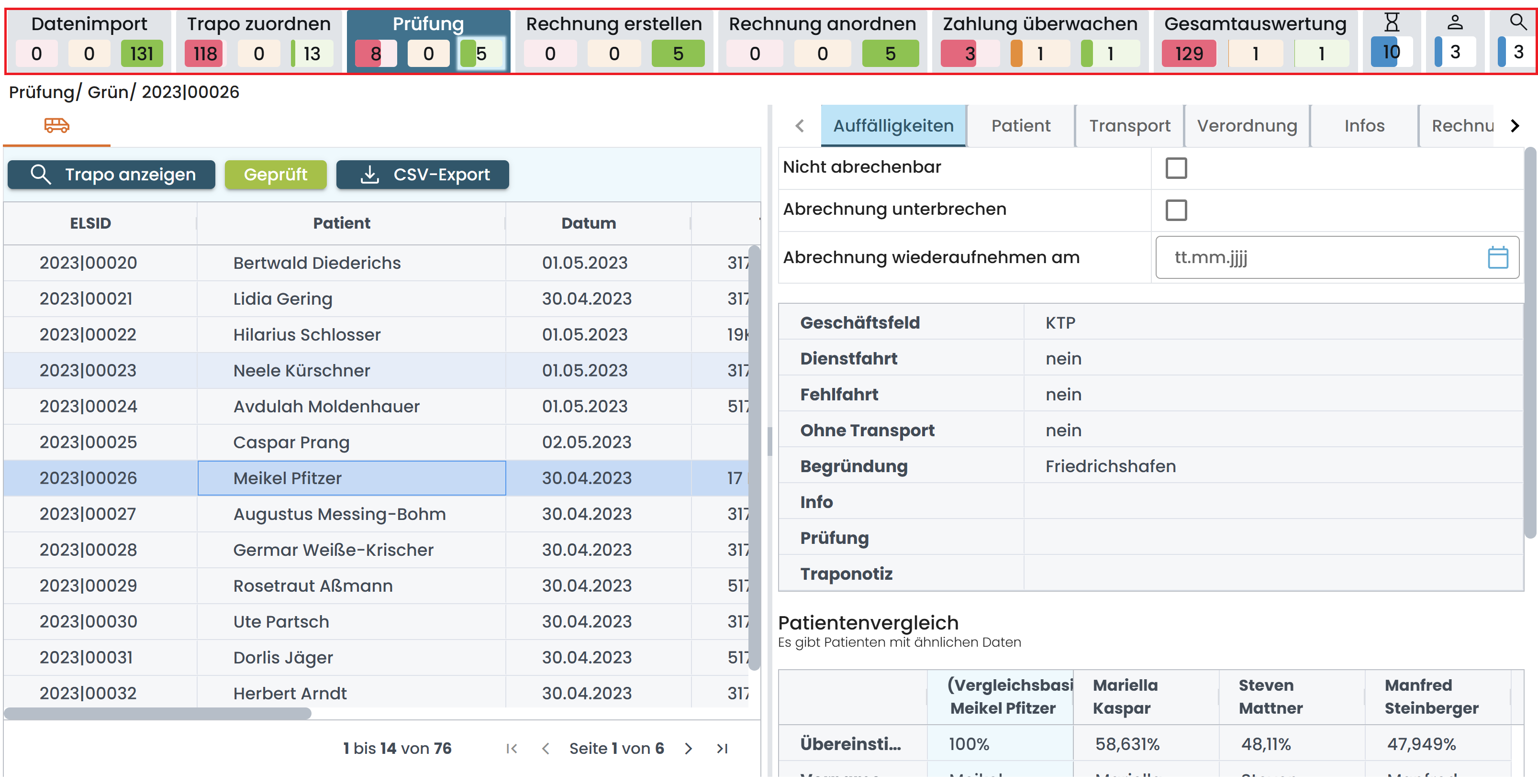
Prozessauswertung
Die Prozessauswertung gibt Ihnen eine Übersicht darüber, wie viele Abrechnungsvorgänge sich aktuell in welcher Phase und in welchem Status befinden. Sie besteht aus sieben bis zehn Kacheln.\
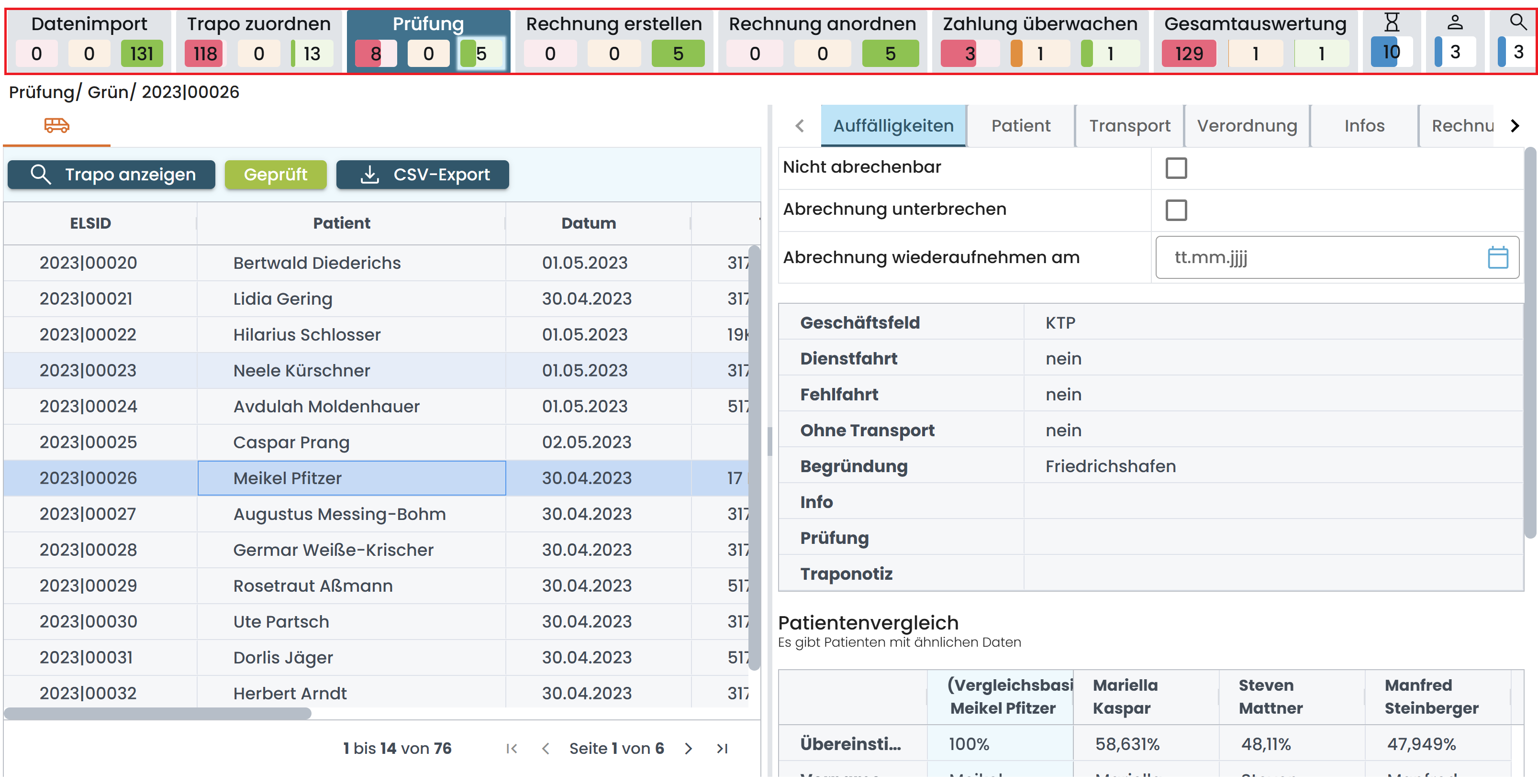
Die ersten sechs dieser Kacheln repräsentieren die sechs verschiedenen Phasen der Abrechnung. Bei diesen werden mit einer Zahl in/neben einem roten Balken sowie einer orangen Zahl in/neben einem orangen Balken alle Abrechnungsvorgänge repräsentiert, die sich in dieser Phase befinden. Rot steht dabei für Vorgänge, bei denen Probleme aufgetreten sind, wohingegen Vorgänge, die sich planmäßig in dieser Phase befinden, durch orange repräsentiert werden.
Die Zahl und der dazugehörige grüne Balken hingegen repräsentieren alle Vorgänge, die diese Phase bereits passiert haben und momentan in einer späteren Phase befinden. Daher nehmen die absoluten Zahlen zu den grünen Balken von Phase zu Phase tendenziell ab und niemals zu.
Die Breite der Balken repräsentiert den Anteil der den Farben zugeordneten Vorgänge proportional.
Ist die Prozentdarstellung in den Abrechenknechtspezifische Optionen im Nutzer-Menü in der Toolbar aktiv, werden die Anteile der Abrechnungen, die sich in einem bestimmten Status befinden, als auf ganze Zahlen gerundete Prozentwerte dargestellt. Ansonsten werden die absoluten Werte dargestellt, wobei diese für eine kompaktere Darstellung auf ganze Hundert, Tausend, Hunderttausend oder Millionen gerundet werden, wenn sich die Werte in einer bestimmten Größenordnung befinden.
0 bis 999: Exakte Darstellung
1.000 bis 9.999: Darstellung auf ganze Hundert gerundet in der Form "1,2k"
10.000 bis 999.999: Darstellung auf ganze Tausend gerundet in der Form "12k"
1.000.000 bis 9.999.999: Darstellung auf ganze Hunderttausend gerundet in der Form "1,2M"
10.000.000+: Darstellung auf ganze Millionen gerundet in der Form "12M"
Die Werte aktualisieren sich automatisch etwa alle 10 Sekunden.
Neben dem informativen Gehalt bietet die Prozessauswertung auch die Möglichkeit, einzelne Phasen und Status auszuwählen und dadurch die Tabellenansicht zu filtern. Klicken Sie auf eine der Kacheln während ihre Maus als Hand mit ausgestrecktem Zeigefinger dargestellt wird, um auf diese Phase zu filtern.
Bei den ersten sechs Kacheln wird die Tabellenansicht auf alle Vorgänge gefiltert, die in der entsprechenden Phase den Status rot oder orange haben. Bei der Kachel "Gesamtauswertung" findet keine Filterung statt. Bei den letzten Kacheln (falls vorhanden) wird die Tabellenansicht auf alle Vorgänge gefiltert, die sich im entsprechenden Zustand befinden. Diese bis zu drei Kacheln werden Ihnen jeweils nur angezeigt, wenn sich mindestens ein Vorgang im entsprechenden Status befindet. Die Breite der Balken entspricht hier dem Verhältnis der Anzahl der Fahrten mit dem jeweiligen Status zur Summe der Anzahlen aller drei Kacheln.
Bewegen Sie die Maus über einen der farbigen Balken, wird ihre Maus als Lupe angezeigt. Wenn Sie jetzt klicken, filtern Sie die Tabellenansicht nicht nur auf die entsprechende Phase, sondern auch auf den zugehörigen Status. Haben Sie auf einen grünen Balken geklickt, wird die Tabellenansicht auf alle Vorgänge gefiltert, die sich in einer späteren Phase befinden, falls es solche gibt.
Außerdem aktualisiert sich bei einer solchen Auswahl in beiden Fällen der Breadcrumb auf ebendiese Auswahl.
Eine Fahrt kann mehreren Phasen oder Status zugeordnet sein, wenn mehrere ihrer Rechnungen unterschiedlichen Phasen oder Status zugeordnet werden, beispielsweise wenn eine Eigenanteilrechnung noch nicht angeordnet wurde, die Hauptrechnung aber schon.
rot | orange | grün | |
|---|---|---|---|
Datenimport | Import fehlgeschlagen | Import mit Auffälligkeiten | Import erfolgreich |
Trapo zuordnen | kein Trapo zugeordnet | - | Trapo zugeordnet |
Prüfung | wichtige Daten fehlen, sind fehlerhaft oder inkonsistent | Auffälligkeiten in Daten oder Zuordnungsprobleme | keine Auffälligkeiten |
Rechnung erstellen | Rechnungserstellung fehlgeschlagen | Rechnung noch nicht erstellt | Rechnungserstellung erfolgreich |
Rechnung anordnen | Rechnungsanordnung fehlgeschlagen | Rechnung noch nicht angeordnet | Rechnungsanordnung erfolgreich |
Zahlung überwachen | Zahlungsfrist verletzt und noch keine Mahnung erstellt oder angeordnet | noch nicht bezahlt oder unerwarteter Überweisungsbetrag | Rechnung bezahlt, uneinbringlich oder nicht abrechenbar |
Gesamtauswertung | rot in irgendeiner Phase | orange in irgendeiner Phase | grün in allen Phasen |
Datenimport
Der Datenimport ist die erste Phase eines Abrechnungsvorgangs. Die Vorgänge werden von KPI-Connect in den Abrechenknecht importiert.
Rot: Der Import ist fehlgeschlagen.
Orange: Der Import war erfolgreich, weist aber Auffälligkeiten auf.
Grün: Der Import war ohne Auffälligkeiten erfolgreich und der Vorgang ist in die nächste Phase übergegangen.
Trapo zuordnen
Die Trapozuordnung ist die zweite [Phase(Glossar.md)] eines Abrechnungsvorgangs. Den Vorgängen wird ein Trapo zugeordnet. Dies können Sie in der Registerkarte Trapo-Upload durchführen.
Rot: Der Vorgang wird gemäß den in der Prüfregel-Konfiguration hinterlegten Regeln hier eingeordnet. Standardmäßig sind hier folgende Regeln hinterlegt:
Dem Vorgang ist bisher kein Tarif zugeordnet worden.
Dem Vorgang ist bisher kein Trapo zugeordnet worden, obwohl er nicht Teil einer Dauerverordnung ist.
Der Vorgang ist Teil einer Dauerverordnung, die noch nicht geprüft wurde.
Orange: Der Vorgang wird gemäß den in der Prüfregel-Konfiguration hinterlegten Regeln hier eingeordnet. Standardmäßig ist hier nur folgende Regel hinterlegt:
Der Tarif, der dem Vorgang zugeordnet wurde, konnte nicht gefunden werden.
Grün: Dem Vorgang konnte erfolgreich ein Trapo zugeordnet werden und der Vorgang ist in die nächste Phase übergegangen.
Prüfung
Die Prüfung ist die dritte Phase eines Abrechnungsvorgangs. Hier findet eine automatische Überprüfung der Daten auf Fehler statt.
Rot: Die Fahrt wird gemäß den in der Prüfregel-Konfiguration hinterlegten Regeln hier eingeordnet. Standardmäßig sind das:
Wichtige Stammdaten fehlen oder sind fehlerhaft. Dazu zählen Vorname, Nachname, Geburtsdatum, Postleitzahl und Versichertennummer des Patienten.
Es gibt Inkonsistenzen zwischen den Krankenkassenangaben zum Patienten und zur Fahrt.
Die Krankenkasse fehlt.
Beim Transport gibt es Inkonsistenzen, Fehler oder fehlende Angaben bezüglich des Startdatums, des Enddatums, der Postleitzahl der Startadresse, Zieladresse, Rechnungsadresse oder Rettungswachenadresse, des Kilometerstandes zu Beginn und zum Ende der Fahrt, der zurückgelegten Strecke.
Die Anzahl der angegebenen gefahrenen Kilometer ist mit mindestens 10.000 höher als von der DTA erlaubt.
Der Preis für die Fahrt fehlt oder ist fehlerhaft.
Die Postleitzahl in der Rechnungsadresse fehlt oder ist fehlerhaft.
Das Geschäftsfeld fehlt.
Die lebenslange Arztnummer oder Betriebsstättennummer des eingesetzten Arztes ist ungültig.
Orange:
Die Fahrt wird gemäß den in der Prüfregel-Konfiguration hinterlegten Regeln hier eingeordnet. Standardmäßig sind das:
In der Phase " Trapo zuordnen " oder einer späteren Phase wurde die Fahrt als zu überprüfen markiert.
Der Vorgang beinhaltet unwahrscheinliche Daten, wie zum Beispiel ein Alter von über 100 Jahren, eine nicht deutsche Postleitzahl, es wurden über 1.000 km zurückgelegt, der Rechnungsbetrag beträgt mehr als 5.000 €, der Trapo hat mehr als zwei Seiten.
Die angegebene Krankenkasse konnte nicht im System gefunden werden.
Die zuständige Krankenkasse ist Debeka BKK Ost, Debeka BKK oder Continentale BKK.
Für die zurückgelegten Kilometer ist das Fahrtenbuch als maßgeblich eingestellt, aber der Kilometerstand zu Beginn oder Ende der Fahrt ist nicht erfasst.
Für die zurückgelegten Kilometer ist die berechnete Strecke als maßgeblich eingestellt, aber die Strecke konnte nicht berechnet werden.
Für die zurückgelegten Kilometer ist die weiteste Strecke als maßgeblich eingestellt und die berechnete Strecke ist sowohl größer als 50 km als auch mindestens doppelt so groß wie der aus dem Fahrtenbuch errechnete Wert.
An der Fahrt wird eine der in Prüfregel-Konfiguration aktivierten Aktionen ausgeführt.
Grün: Es konnten keine Fehler oder Auffälligkeiten in den Daten mehr detektiert werden oder die Fahrt wurde geprüft und der Vorgang ist in die nächste Phase übergegangen.
Rechnung erstellen
Die Rechnungserstellung ist die vierte Phase eines Abrechnungsvorgangs. Hier wird das Rechnungsdokument erzeugt.
Rot: Die Rechnungserstellung wurde mindestens einmal versucht und ist bisher jedes Mal fehlgeschlagen.
Orange:
Die Rechnung wurde noch nicht erstellt und es wurde auch noch kein Versuch getätigt.
Die zuletzt erstellte Rechnung wurde storniert.
Grün: Die Rechnung wurde erfolgreich erstellt und der Vorgang ist in die nächste Phase übergegangen.
Rechnung anordnen
Die Rechnungsanordnung ist die fünfte Phase eines Abrechnungsvorgangs. Hier wird das Rechnungsdokument entweder per E-Post versandt oder per Download angeordnet.
Rot: Die Rechnungsanordnung wurde mindestens einmal versucht und ist bisher jedes Mal fehlgeschlagen.
Orange: Die Rechnung wurde noch nicht angeordnet und es wurde auch noch kein Versuch getätigt.
Grün: Die Rechnung wurde erfolgreich angeordnet und der Vorgang ist in die nächste Phase übergegangen. Die zugehörigen Buchungssätze tauchen ab sofort im Buchhaltungssystem auf.
Zahlung überwachen
Die Zahlungsüberwachung ist die letzte Phase eines Abrechnungsvorgangs. Hier wird beobachtet, ob und wie auf die mit dem Vorgang verbundenen Zahlungsaufforderungen reagiert wird.
Rot: Die zuletzt gesetzte Zahlungsfrist wurde überschritten und es wurde noch keine neue gesetzt. Entweder, weil noch nicht auf die Übertretung reagiert wurde oder weil rechtliche Schritte eingeleitet wurden.
Orange:
Die Rechnung wurde noch nicht bezahlt, aber die zuletzt gesetzte Zahlungsfrist ist noch nicht verstrichen.
Es wurde ein Betrag bezahlt, der nicht mit dem geforderten Betrag übereinstimmt.
Grün:
Der geforderte Rechnungsbetrag wurde bezahlt.
Der Vorgang wurde als nicht abrechenbar (z. B. weil die Fahrt uneinbringlich ist) eingestuft.
Gesamtauswertung
Die Gesamtauswertung fasst alle Phasen des Abrechnungsvorgangs zusammen.
Rot: Der Vorgang hat in irgendeiner Phase den Status rot. Die angegebene absolute rote Zahl entspricht der Summe aller sechs angegebenen absoluten roten Zahlen der einzelnen Phasen.
Orange: Der Vorgang hat in irgendeiner Phase den Status orange. Die angegebene absolute orange Zahl entspricht der Summe aller sechs angegebenen absoluten orangen Zahlen der einzelnen Phasen.
Grün: Der Vorgang hat in allen Phasen den Status grün. Die angegebene absolute grüne Zahl entspricht der angegebenen absoluten grünen Zahl von "Zahlung überwachen".
On Hold
Diese Phase wird durch das Sanduhr-Icon repräsentiert. Hier werden alle Vorgänge zusammengefasst, deren Abrechnung unterbrochen wurde. Diese Einstellung kann in allen Phasen und Status in der Detailansicht unter Auffälligkeiten vor- und zurückgenommen werden. Die Vorgänge hier werden aus allen anderen Phasen vorübergehend entfernt und bei der Berechnung nicht berücksichtigt.

Patientenzugriff
Diese Phase wird durch das Nutzer-Icon repräsentiert. Die Kunden haben die Rechnung zu diesem Vorgang erhalten und über das Patientenportal eine Anmerkung dazu hinterlassen. Alle Fahrten, die hier aufgelistet sind, befinden sich auch in der Phase Zahlung überwachen.

Uneinbringlich
Diese Phase wird durch das Lupe-Icon repräsentiert. Alle Fahrten, die hier aufgelistet sind, haben den Rechnungsstatus "uneinbringlich" und befinden sich damit auch in der Phase Zahlung überwachen im Status grün.

Breadcrumb
Die Breadcrumb-Navigation bietet eine Übersicht darüber, welche Elemente auf verschiedenen Ebenen gerade ausgewählt sind und auf welche Elemente einzelne Unterkomponenten gefiltert werden. Außerdem bietet sie eine schnelle und einfache Möglichkeit, auf eine höhere Ebene zurückzunavigieren. Sie befindet sich unter der Prozessauswertung und über der Tabellenansicht.
Klicken Sie dazu einfach auf ein Element im Breadcrumb, das nicht das letzte ist, und alle dahinter liegenden Auswahlen werden aufgehoben.
Es werden folgende Ebenen in der hier angeführten Reihenfolge aufgelistet:
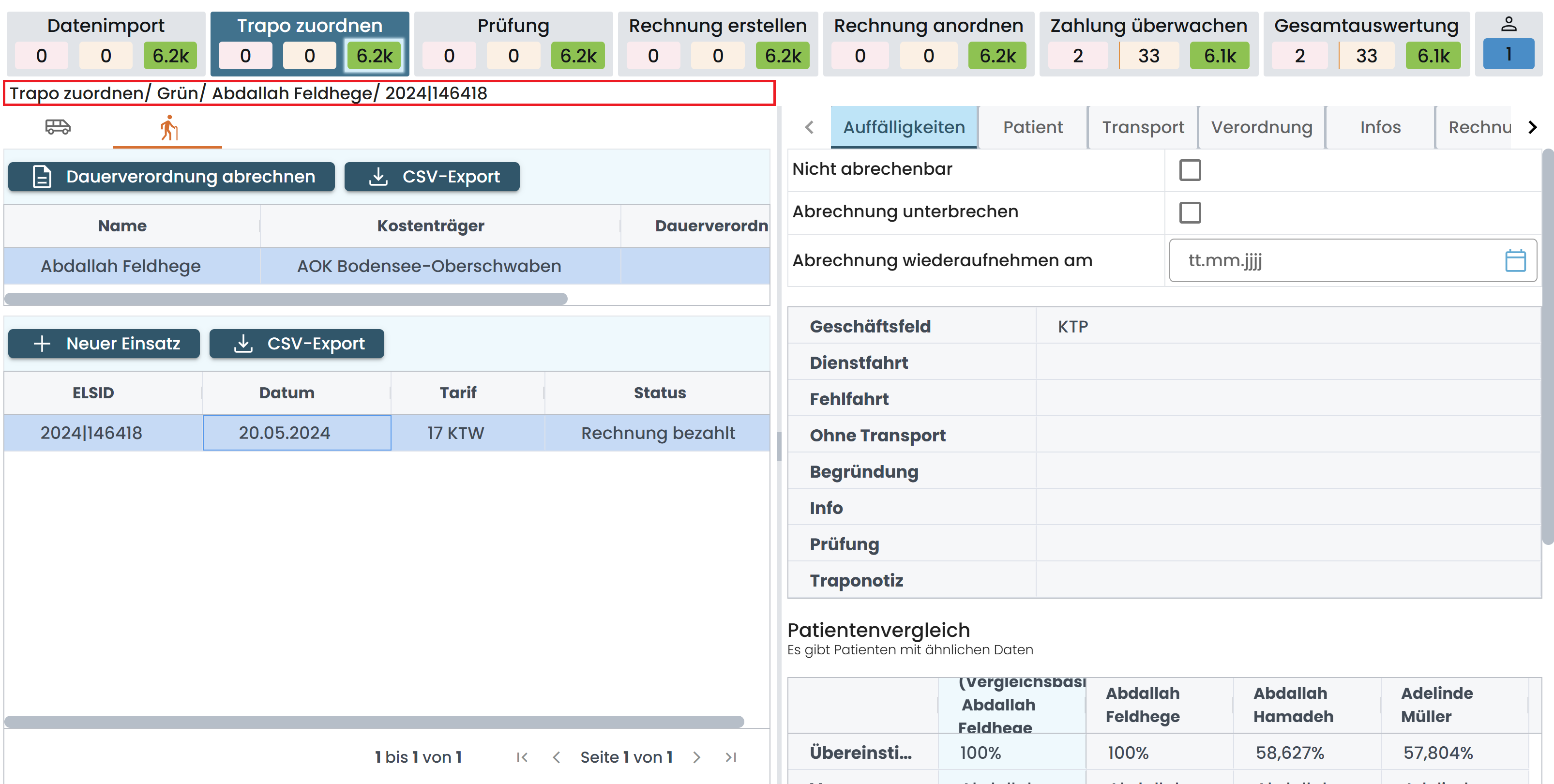
Phase
Ganz links steht immer die aktuell in der Prozessauswertung ausgewählte Phase. Die Tabellenansicht wird auf diese Phase gefiltert.
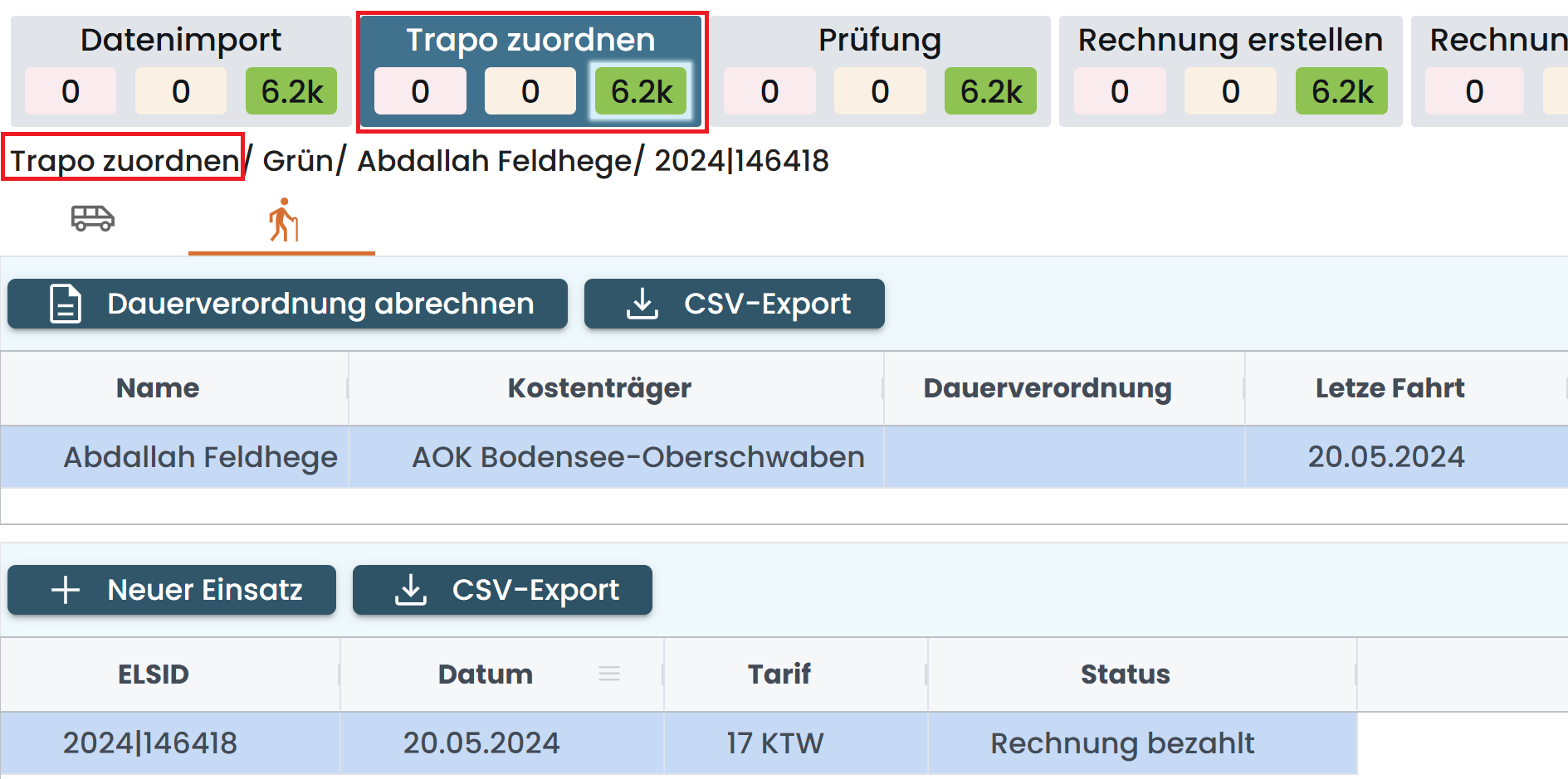
Status
Wurde in der Prozessauswertung außerdem ein Status ausgewählt, wird dieser hier im Breadcrumb an zweiter Stelle aufgeführt. Die Tabellenansicht wird entsprechend dieses Status gefiltert, wobei grün hier bedeutet, dass sie auf alle Vorgänge gefiltert wird, die sich in einer späteren Phase befinden, falls es solche gibt.

Patientenname/ Rechnungsnummer
Wurde in der Phase " Trapo zuordnen " die Patiententabelle als Tabellenansicht ausgewählt und in dieser ein Patient ausgewählt, so erscheint dessen Name als Nächstes im Breadcrumb bzw. "Unbenannter Patient", wenn kein Patient eingetragen wurde.
Wurde in der Phase " Zahlung überwachen " die Rechnungstabelle als Tabellenansicht ausgewählt und in dieser eine Rechnung ausgewählt, so erscheint deren Rechnungsnummer als Nächstes im Breadcrumb.
In beiden Fällen wird die Fahrtentabelle unter der entsprechenden Tabellenansicht eingeblendet und sowohl die Fahrtentabelle als auch die Tabellenansicht werden auf diese Auswahl gefiltert.
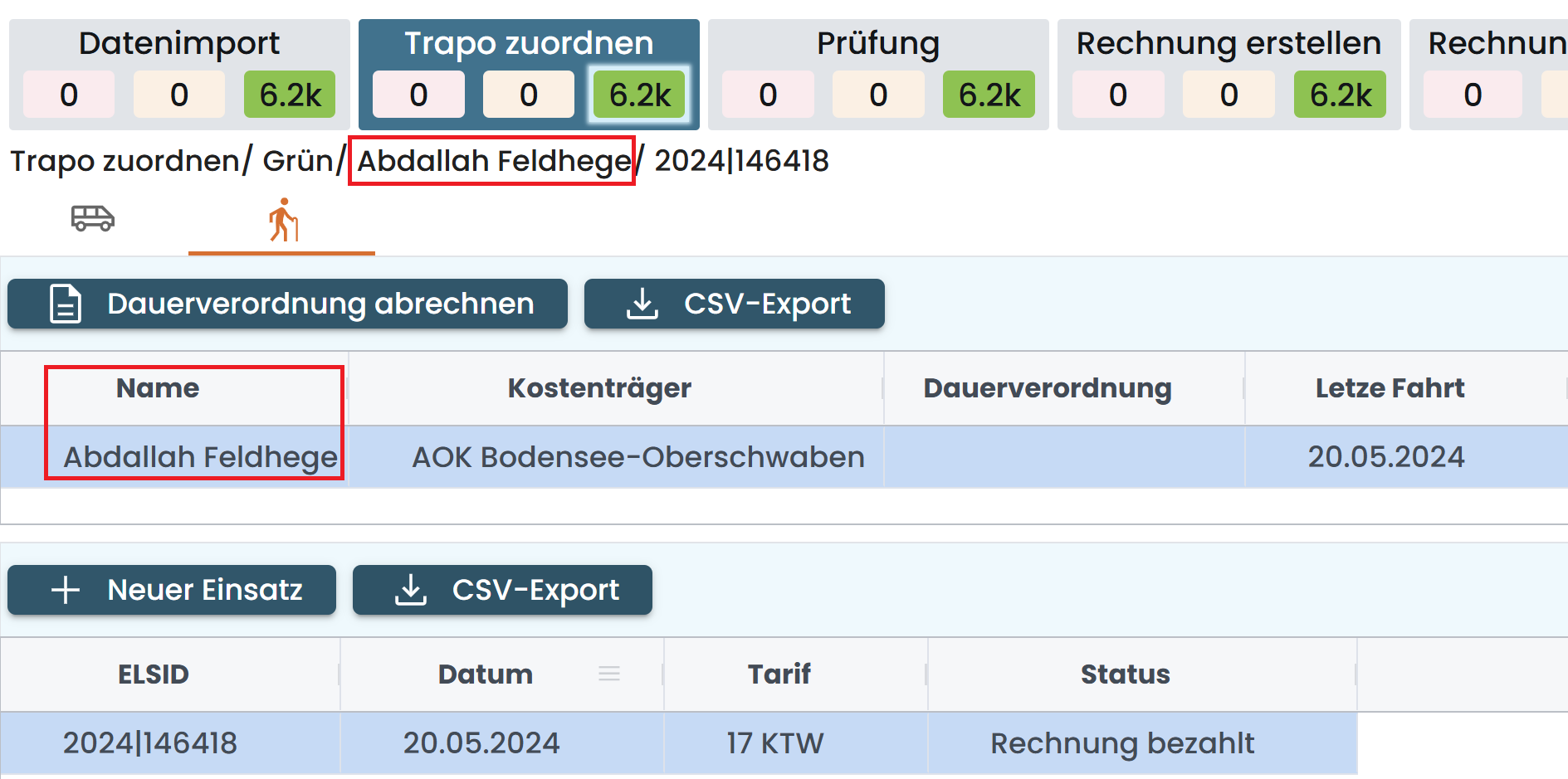
ELSID der Fahrt
Wurde in der Fahrtentabelle eine Fahrt ausgewählt, so erscheint deren ELSID als Letztes im Breadcrumb.
Außerdem erscheinen rechts die Fahrtdetails in der Detailansicht und alle darin befindlichen Elemente werden auf diese Fahrt gefiltert.
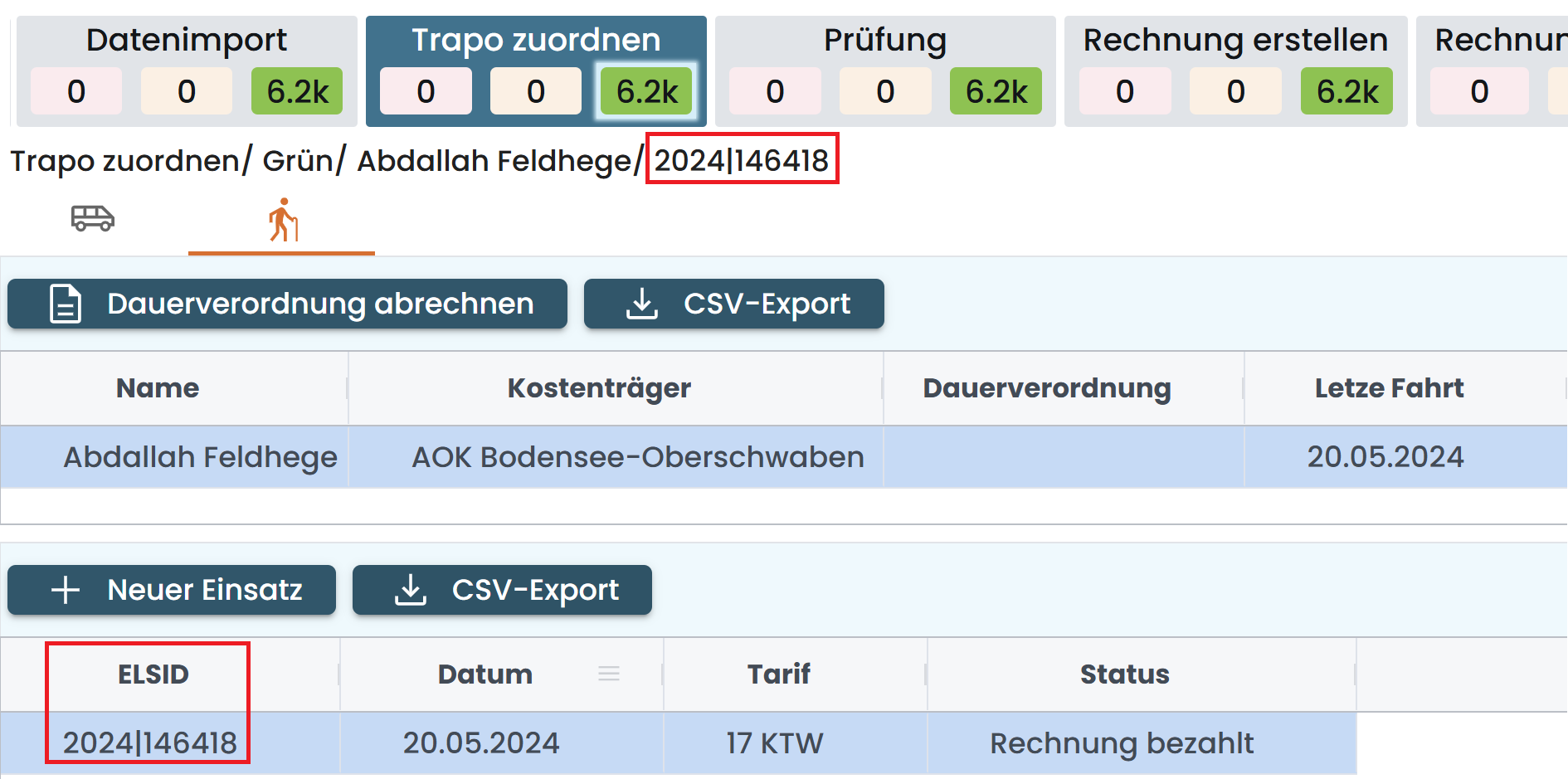
Tabellenansicht
Über die Tabellenansicht wird der Datensatz ausgewählt, der in der Detailansicht inspiziert und bearbeitet wird. Außerdem werden an ihr viele Aktionen ausgelöst, die nötig sind, um einen Vorgang in den Bearbeitungsphasen voranschreiten zu lassen.
Sie befindet sich unterhalb des Breadcrumbs. Sie teilt sich den Platz mit der Detailansicht.
Die genaue Aufteilung des Platzes können Sie anpassen, indem Sie Ihre Maus über die Trennlinie zwischen den beiden Unterkomponenten bewegen, die linke Maustaste drücken und gedrückt halten und die Maus nach links oder rechts bewegen, bis die gewünschte Aufteilung erreicht ist.
In den meisten Phasen ist die Tabellenansicht die Fahrtentabelle. In manchen Phasen gibt es jedoch Alternativen:
Alternative | Icon | filtert die Fahrtentabelle | |
|---|---|---|---|
Patiententabelle | ja | ||
Postausgangsbuchtabelle | nein | ||
Rechnungstabelle | ja |
In diesen Fällen gibt es über der Tabellenansicht ein Register, in dem Sie links die Fahrttabelle (repräsentiert durch ) und rechts die Alternative (repräsentiert durch das Icon entsprechend der Tabelle) auswählen können.
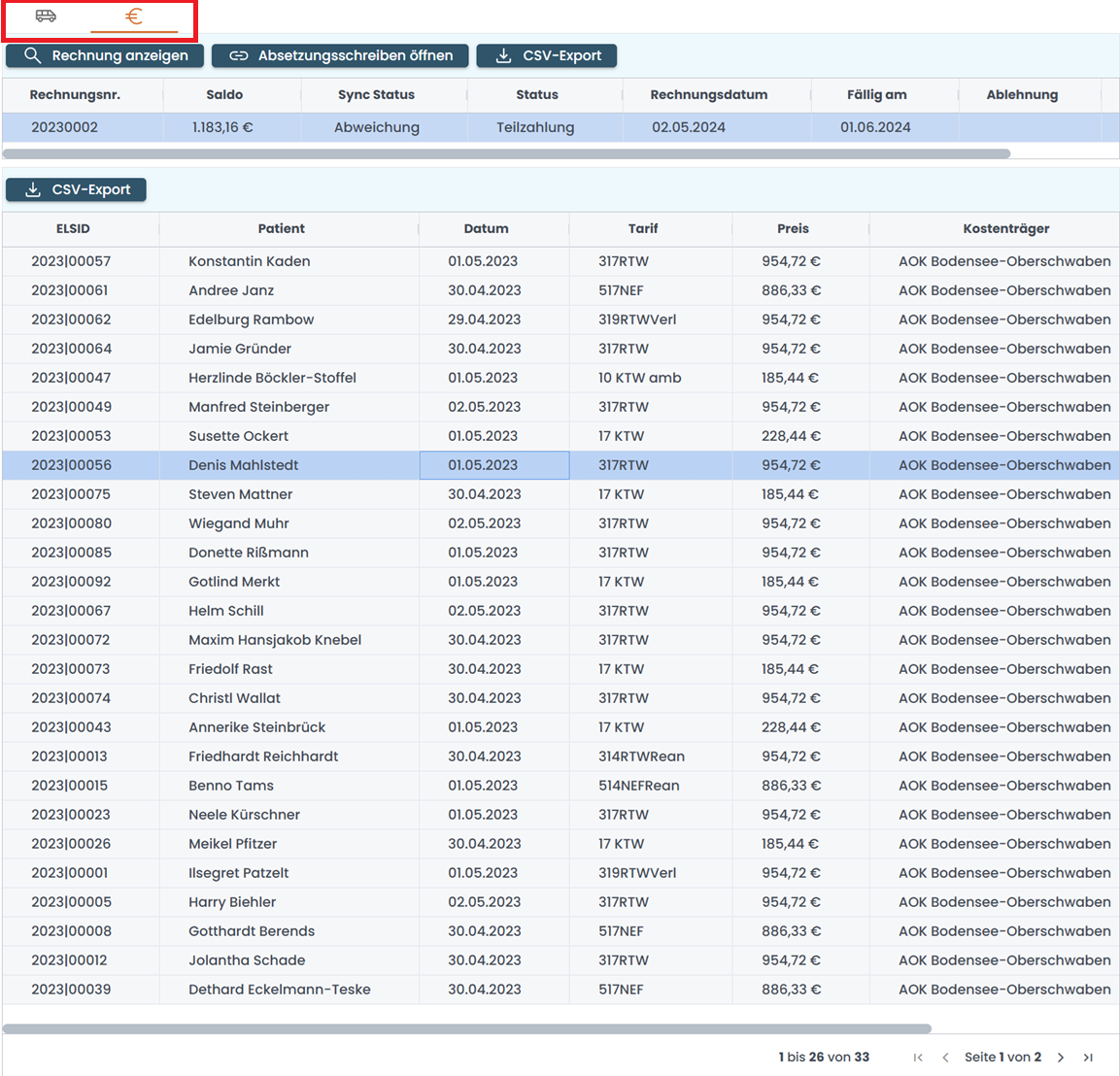
Wird die Patienten- oder die Rechnungstabelle ausgewählt und dort eine Zeile ausgewählt, so wird darunter die Fahrtentabelle eingeblendet und beide Tabellen werden auf die ausgewählte Zeile gefiltert.
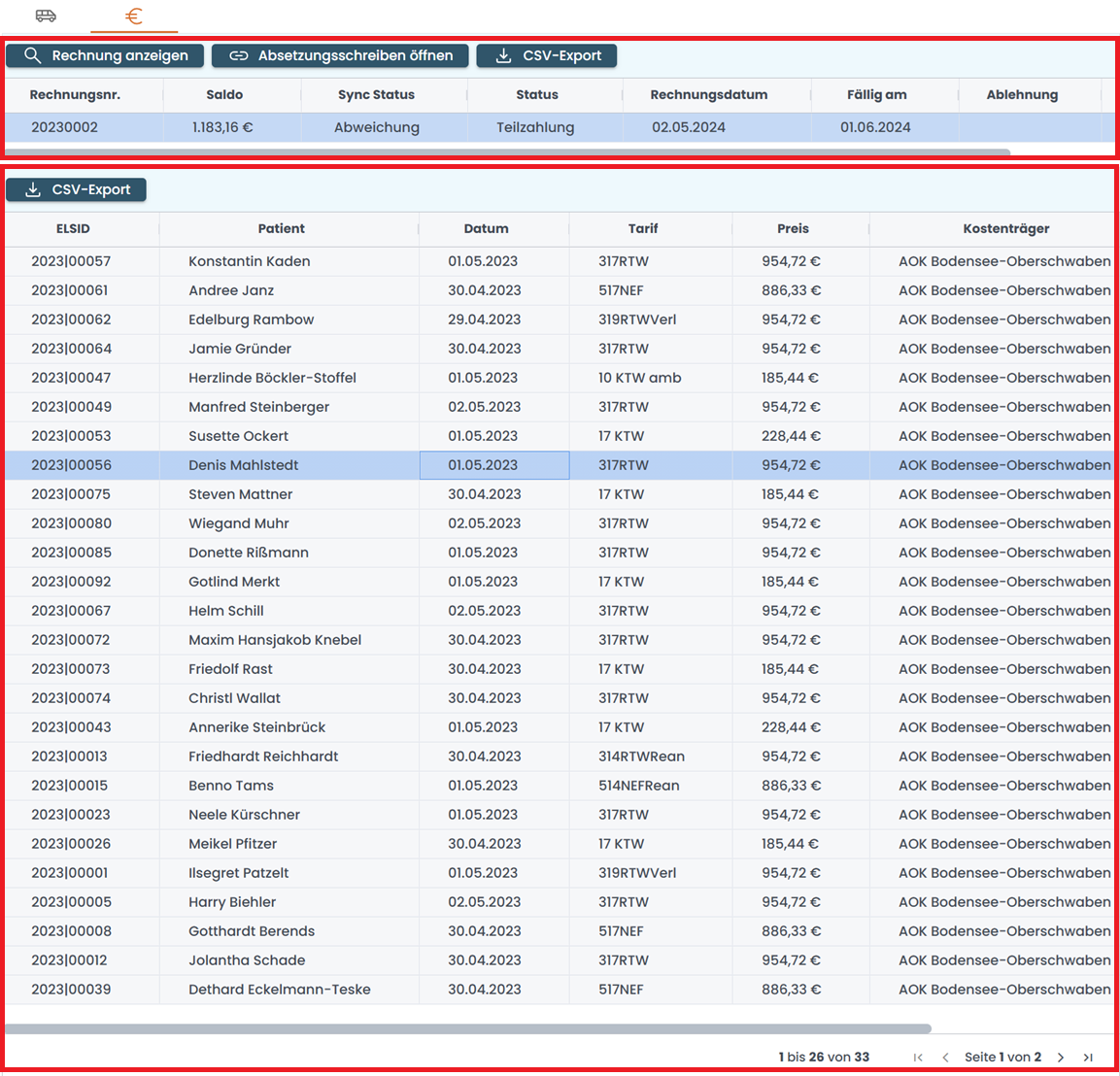
Fahrtentabelle
In der Fahrtentabelle entspricht jede Zeile einer Fahrt. Wenn hier eine Fahrt ausgewählt wird, erscheinen auf der rechten Seite in der Detailansicht die Fahrtdetails dieser Fahrt. Die Fahrtentabelle ist in den meisten Phasen die einzige Option für die Tabellenansicht. Bei Alternativen wird häufig eine auf die dort getroffene Auswahl gefilterte Fahrtentabelle darunter angezeigt.
Aktionen
Folgende Aktionen stehen an der Fahrtentabelle zur Verfügung:
Name | Icon | Verfügbar | Beschreibung |
|---|---|---|---|
Erzeugen | nur in Phase Rechnung erstellen und der Status darf nicht grün sein | Erstellt alle erstellbaren, noch nicht erstellten Rechnungen gemäß den aktuell gesetzten Filtern und dem Bread-Crumb. | |
Trapo anzeigen | wenn folgende Bedingungen alle erfüllt sind: - die Phase ist Prüfung oder später - es wird kein Trapo aus dieser Tabelle angezeigt - es ist eine Fahrt ausgewählt - die Rechnungstabelle ist nicht sichtbar | Alle Tabellenzeilen außer der ausgewählten werden ausgeblendet. Ein eventuell eingeblendetes Dokument wird ausgeblendet. Unterhalb der verkleinerten Tabelle wird der Trapo der ausgewählten Fahrt als PDF eingeblendet. In dieser können Sie zoomen und scrollen. | |
Trapo ausblenden | es wird gerade ein Trapo aus dieser Tabelle angezeigt und es ist eine Fahrt ausgewählt | Alle ausgeblendeten Tabellenzeilen werden wieder eingeblendet. Der Trapo wird wieder ausgeblendet. | |
Rechnung anzeigen | wenn folgende Bedingungen alle erfüllt sind: - die Phase ist Rechnung anordnen oder später - es wird keine Rechnung aus dieser Tabelle angezeigt - es ist eine Fahrt ausgewählt - die Rechnungstabelle ist nicht sichtbar | Alle Tabellenzeilen außer der ausgewählten werden ausgeblendet. Ein eventuell eingeblendetes Dokument wird ausgeblendet. Unterhalb der verkleinerten Tabelle wird die Rechnung der ausgewählten Fahrt als PDF eingeblendet. In dieser können Sie zoomen und scrollen. | |
Rechnung ausblenden | es wird gerade eine Rechnung aus dieser Tabelle angezeigt und es ist eine Fahrt ausgewählt | Alle ausgeblendeten Tabellenzeilen werden wieder eingeblendet. Die Rechnung wird wieder ausgeblendet. | |
Eigenanteilrechnung anzeigen | wenn folgende Bedingungen alle erfüllt sind: - die Fahrt befindet sich in der Phase Rechnung anordnen oder später - es wird keine Eigenanteilrechnung angezeigt - es ist eine Fahrt ausgewählt - es existiert eine Eigenanteilrechnung an der ausgewählten Fahrt | Alle Tabellenzeilen außer der ausgewählten werden ausgeblendet. Ein eventuell eingeblendetes Dokument wird ausgeblendet. Unterhalb der verkleinerten Tabelle wird die Eigenanteilrechnung der ausgewählten Fahrt als PDF eingeblendet. In dieser können Sie zoomen und scrollen. | |
Eigenanteilrechnung ausblenden | es wird gerade eine Eigenanteilrechnung angezeigt und es ist eine Fahrt ausgewählt | Alle ausgeblendeten Tabellenzeilen werden wieder eingeblendet. Die Eigenanteilrechnung wird wieder ausgeblendet. | |
Neuer Einsatz | nur in Phase Trapo zuordnen | Es öffnet sich ein Dialog, über den Sie eine neue Fahrt anlegen. Folgende Eingabefelder sind Pflichtfelder:
Die Angabe einer Wache ist optional.
Sind alle Eingaben valide, können Sie diese mit einem Klick auf den Bestätigungsknopf ( | |
Geprüft |
| nur in den Phasen Prüfung und Rechnung erstellen und es ist eine Fahrt ausgewählt; in der Phase Rechnung erstellen muss die ausgewählte Fahrt außerdem den Status "geprüft" haben | Ändert den Status der Fahrt von geprüft ( |
Prüfung anfordern | keins | nur in Phase Rechnung erstellen, der Status darf nicht grün sein und es ist eine Fahrt ausgewählt, deren Status "nicht geprüft" ist | Es öffnet sich ein Dialog, in dem Sie angeben sollen, warum die Fahrt geprüft werden muss. Anschließend wird die Fahrt zurück in die Phase Prüfung geschoben. |
Mahnungen erstellen | nur in Phase] Zahlung überwachen im Status rot | Es wird je eine Mahnung jede Fahrt in der aktuell angezeigten Fahrtentabelle erstellt. | |
CSV-Export | immer | Die Daten der aktuellen Fahrtentabelle werden als Datei im CSV-Format heruntergeladen. |
Neuer-Einsatz-Dialog: 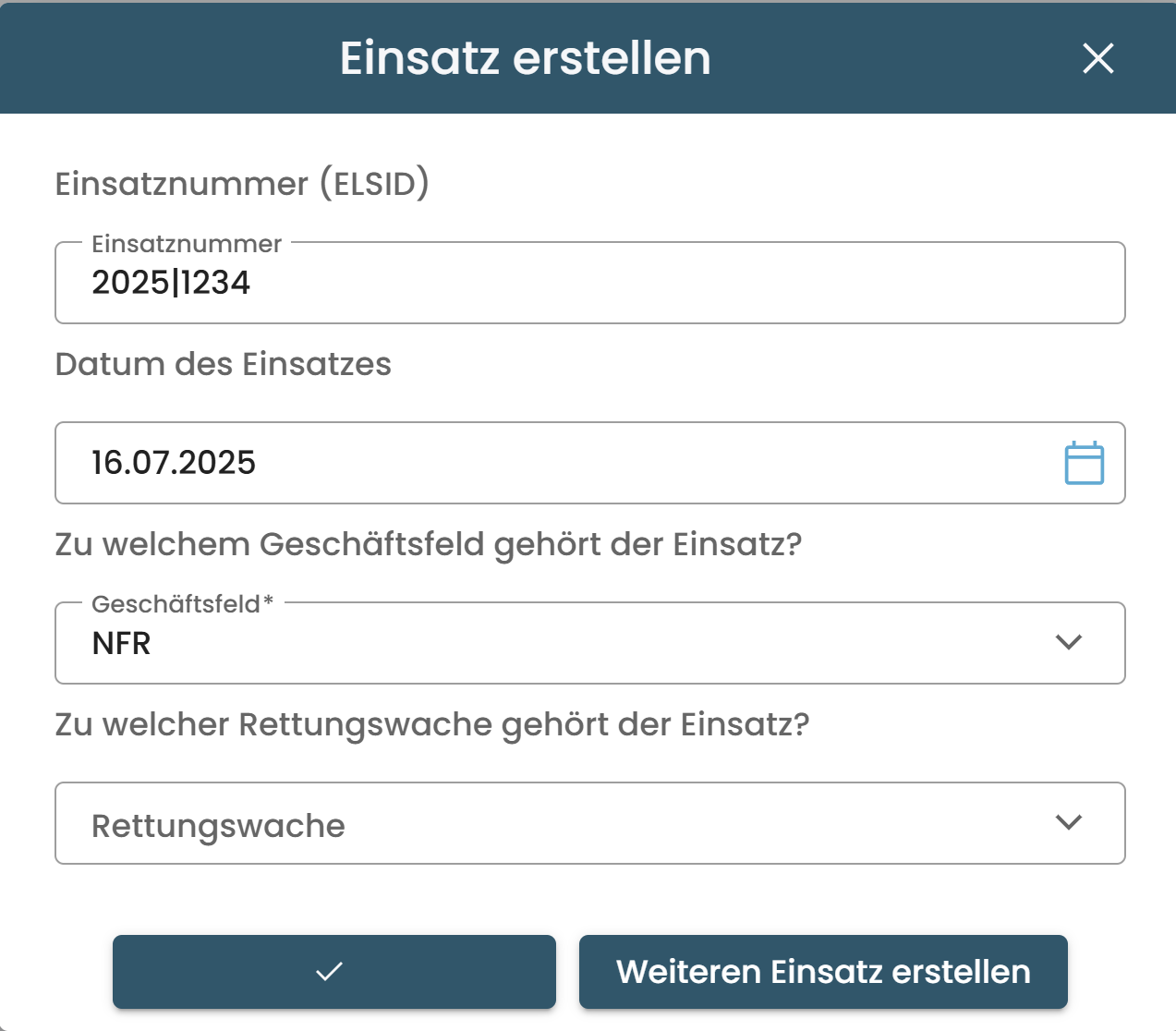
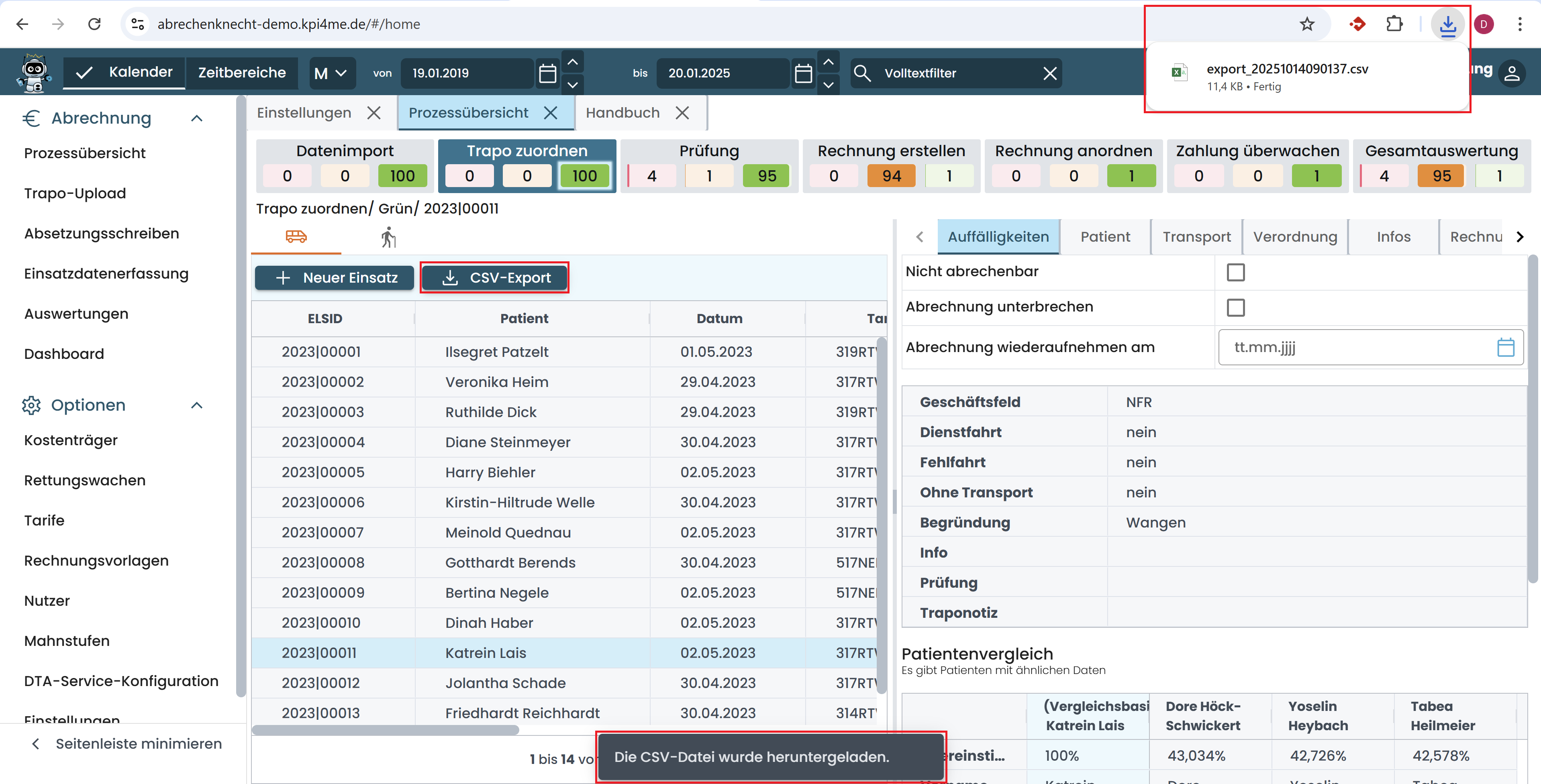
Spalten
Die Fahrtentabelle hat folgende Spalten, von denen einige nicht überall, an denen die Fahrtentabelle verwendet wird, angezeigt werden:
Name | Verfügbar | Beschreibung |
|---|---|---|
Zuweisen | nur im Dialog Dauerverordnung abrechnen | Enthält einen interagierbaren Schalter, der angibt, ob Fahrt der abzurechnenden Dauerverordnung momentan zugeordnet ist oder nicht. Um diesen Status zu ändern, klicken Sie auf den entsprechenden Schalter in der Tabellenzelle. Die Statusänderung wird erst aktiv, sobald der Dialog durch einen Klick auf den Bestätigungsknopf ( |
überall | Eine Identifikationsnummer, über die jeder Transport eindeutig identifiziert werden kann. | |
Patient | nur ungefiltert oder auf eine Rechnung gefiltert | Der vollständige Name des transportierten Patienten mit allen Titeln, Zweit- und weiteren Zunamen. Der Vorname wird vor dem Nachnamen genannt. Entspricht dem Inhalt in der Tabellenspalte "Name" der Patiententabelle bei dem Patienten, dem diese Fahrt zugeordnet ist. |
Datum | überall | Das Datum, an dem der Transport verordnet wurde, im Format Tag.Monat.Jahr. Dabei werden führende Nullen verwendet, um Tag und Monat einheitlich mit zwei und das Jahr mit vier Ziffern darzustellen. |
Tarif | überall | Das Kürzel des Tarifs, nach dem der Transport abgerechnet wird. Dies legt die Berechnungsbasis für den Preis der Fahrt fest. Die gleiche Spalte finden Sie auch bei allen Zeilen der gefilterten Rechnungstabelle im Register Rechnung in der Detailansicht zur Fahrt. |
Preis | nicht auf einen Patienten gefiltert | Gibt die Geldmenge an, die als Gegenleistung für die erbrachte Transportleistung zu bezahlen ist. Die Höhe wird festgesetzt durch den Tarif, |
Kostenträger | nicht auf einen Patienten gefiltert | Gibt den Namen der Versicherung oder sonstigen Institution an, die die Kosten für den Krankentransport übernehmen muss. Im Falle von Privatpatienten wird "privat" eingetragen. Fehlt die Kenntnis über den Kostenträger, wird "unbekannt" eingetragen. Entspricht dem Inhalt in der Tabellenspalte "Kostenträger" der Patiententabelle bei dem Patienten, dem diese Fahrt zugeordnet ist. |
Status | nur ungefiltert oder auf einen Patienten gefiltert | Gibt den Status an, in dem sich die Fahrt momentan befindet. Die möglichen Status sind unter dieser Tabelle aufgelistet und erklärt. |
Rechnungsstatus | nur auf eine Rechnung gefiltert | Gibt den Status an, in dem sich die Rechnung der Fahrt befindet. Die möglichen Status sind unter dieser Tabelle unter den Fahrt-Status aufgelistet und erklärt. |
Wache | nur ungefiltert | Gibt den Namen der Rettungswache an, zu der das Einsatzfahrzeug gehört, das den Krankentransport durchgeführt hat. |
An einer Fahrt gibt es die folgenden Status:
Stammd. fehlen: Standardmäßig bedeutet dieser Status "Es fehlen Stammdaten. Dies kann sich auf den Tarif oder den Trapo beziehen." Die genauen Regeln können Sie in den Einstellungen in der Registerkarte mit dem Zahnrad-Icon
unter "Trapo zuordnen rot" individuell anpassen.
Stammd. auffällig: Standardmäßig bedeutet dieser Status "Stammdaten sind auffällig. Das bedeutet, dass der Tarif nicht gefunden oder zugeordnet werden kann." Die genauen Regeln können Sie in den Einstellungen in der Registerkarte mit dem Zahnrad-Icon
unter "Trapo zuordnen orange" individuell anpassen.
Daten fehlen: Standardmäßig bedeutet dieser Status "Es fehlen wichtige Daten oder diese beinhalten gesichert Fehler. Dies umfasst den Vornamen, den Nachnamen, das Geburtsdatum, die Patientenadresse, die Krankenkasse, den Kostenträger, das Fahrtdatum, die Versichertennummer, die Startadresse, die Zieladresse, den Kilometerstand zu Beginn und zum Ende der Fahrt, die Anzahl der gefahrenen Kilometer, den Einsatzbeginn, das Einsatzende, den Gesamtpreis, das Geschäftsfeld, die Rechnung, das Rechnungsformat und die Rechnungsadresse." Die genauen Regeln können Sie in den Einstellungen in der Registerkarte mit dem Zahnrad-Icon
unter "Prüfung rot" individuell anpassen.
Daten auffällig: Standardmäßig bedeutet dieser Status "Der Status wurde aktiv gesetzt, eine Postleitzahl ist nicht aus Deutschland oder nicht fünfstellig, die angegebene Krankenkasse konnte nicht gefunden werden, die gefahrenen Kilometer sind mit mehr als 1.000 angegeben, der Gesamtpreis ist mit über 5.000 € ausgewiesen, bei der Krankenkasse handelt es sich um die "DBK BKK Ost", die "DBK BKK" oder die "Continental BKK" oder der Trapo hat mehr als zwei Seiten." Die genauen Regeln können Sie in den Einstellungen in der Registerkarte mit dem Zahnrad-Icon
unter "Prüfung orange" individuell anpassen.
RGE-Fehler: Bei der Rechnungserstellung ist ein Fehler aufgetreten. Versuchen Sie in diesem Fall die Rechnung noch einmal neu zu erstellen oder wenden Sie sich an den Support.
RG fehlt: Es wurde noch keine Rechnung für diese Fahrt erstellt.
Versandfehler: Beim Versenden des Rechnungsdokuments ist ein Fehler aufgetreten, weshalb das Dokument nicht versendet werden konnte. Das Problem ist wahrscheinlich bei der E-Postschnittstelle aufgetreten. Genauere Informationen finden Sie dann in der Postausgangsbuchtabelle in der Spalte "Meldungen".
Versand ausstehend: Das Rechnungsdokument wurde erfolgreich erzeugt, aber noch nicht angeordnet.
Zahlung abgelehnt: Die Zahlung wurde vom Kostenträger abgelehnt. Weitere Informationen finden Sie in der Rechnungstabelle unter der Tabellenaktion " Absetzungsschreiben öffnen".
Zahlung ausstehend: Die Rechnung wurde versendet, ist noch nicht bezahlt worden, die Zahlungsfrist ist noch nicht verstrichen und es gab auch sonst noch keine Reaktion des Rechnungsempfängers auf den Rechnungseingang.
Rechnung bezahlt: Der Rechnungsbetrag wurde vollumfänglich beglichen. Gibt es an der Fahrt mehrere Rechnungen, so wurden alle vollumfänglich bezahlt.
Nicht abrechenbar: Die Fahrt kann nicht abgerechnet werden, weil es sich zum Beispiel um eine Dienst- oder Fehlfahrt handelt.
Uneinbringlich: Die Rechnung wurde bereits an den Zahlungsempfänger verschickt, dieser ist aber nicht mehr in der Lage, den Rechnungsbetrag zu begleichen.
Reklamiert: Der Patient hat etwas an den Daten zur Fahrt im Patientenportal geändert.
Überfällig: Die Rechnung wurde versendet, ist noch nicht bezahlt worden, die Zahlungsfrist ist bereits verstrichen und es gab auch sonst noch keine Reaktion des Rechnungsempfängers auf den Rechnungseingang, es existieren Mahnstufen für die Rechnungsvorlage, die letzte Mahnstufe ist noch nicht erreicht und die Mahnung für die aktuelle Mahnstufe wurde noch nicht angeordnet.
Nicht bezahlt: Die letzte Mahnstufe ist erreicht worden und innerhalb des Zahlungszeitraums wurde auch bei dieser weder der Rechnungsbetrag bezahlt noch gab es sonst irgendeine Reaktion des Mahnungsempfängers auf den Mahnungseingang.
Darüber hinaus gibt es noch die folgenden Rechnungsstatus:
leer: Es existiert noch kein Rechnungsdokument
Erstellt: Das Rechnungsdokument wurde bereits erstellt, aber noch nicht versendet
Versendet: Das Rechnungsdokument wurde bereits versendet, aber er erfolgte noch keine Reaktion seitens des Kostenträgers und die Zahlungsfrist ist noch nicht verstrichen
Storniert: Die Rechnung wurde storniert
Bezahlt: Der Rechnungsbetrag wurde vollumfänglich beglichen
Reklamiert: Der Patient hat etwas an den Daten zur Fahrt im Patientenportal geändert
Uneinbringlich: Die Rechnung wurde bereits an den Zahlungsempfänger verschickt, dieser ist aber nicht mehr in der Lage, den Rechnungsbetrag zu bezahlen, weil er beispielsweise verstorben ist
Überfällig: Die Rechnung wurde versendet, ist noch nicht bezahlt worden, die Zahlungsfrist ist bereits verstrichen und es gab auch sonst noch keine Reaktion des Rechnungsempfängers auf den Rechnungseingang, es existieren Mahnstufen für die Rechnungsvorlage, die letzte Mahnstufe ist noch nicht erreicht und die Mahnung für die aktuelle Mahnstufe wurde noch nicht angeordnet
Mahnung erstellt: Eine Mahnung wurde erstellt, aber noch nicht versendet
Abgemahnt: Das Mahnungsdokument wurde bereits versendet, aber er erfolgte noch keine Reaktion seitens des Kostenträgers und die Zahlungsfrist ist noch nicht verstrichen
Nicht bezahlt: Die letzte Mahnstufe ist erreicht worden und auch bei dieser wurde der Rechnungsbetrag innerhalb des Zahlungszeitraums nicht bezahlt und es gab auch sonst noch keine Reaktion des Mahnungsempfängers auf den Mahnungseingang und der Zahlungszeitraum ist bereits abgelaufen
Fußzeile
In den Zeileninformationen der Fahrtentabelle finden Sie den Inhalt von "Prüfung" und " Traponotiz" aus der Tabelle der Auffälligkeiten der Detailansicht.
Patiententabelle
In der Patiententabelle entspricht jede Zeile einem Patienten. Hier werden alle Patienten aufgeführt, die mindestens eine Fahrt in der Phase Trapo zuordnen mit dem eventuell ausgewählten Status haben. Wenn hier ein Patient ausgewählt wurde, erscheint darunter die auf diesen Patienten gefilterte Fahrtentabelle. Hier werden auch Fahrten des Patienten aufgeführt, die sich in einer anderen Phase befinden oder einen anderen Status haben.
Die Patiententabelle steht nur in der Phase Trapo zuordnen zur Auswahl.
Aktionen
Folgende Aktionen stehen an der Patiententabelle zur Verfügung:
Name | Icon | Verfügbar | Beschreibung |
|---|---|---|---|
Dauerverordnung abrechnen | es muss ein Patient ausgewählt sein | Es öffnet sich ein Dialog, mit dem Sie die Abrechnung einer Dauerverordnung am ausgewählten Patienten anstoßen können. Wählen Sie in diesem Dialog oben mit einem Dropdown-Menü die abzurechnende Dauerverordnung aus. Nutzen Sie anschließend den Datei-Uploader, um das Dokument einer Anwesenheitsbescheinigung hochzuladen oder klicken Sie darüber auf den Schalter, um anzugeben, dass keine vorhanden ist. Geben Sie unten noch das Anfangs- und Enddatum der Dauerverordnung an oder wählen Sie diese mit dem jeweils nebenstehenden Date-Picker aus. Zuletzt müssen Sie noch die Fahrten, die zur Anwesenheitsbescheinigung gehören, dieser zuweisen. Dies tun Sie, indem Sie auf die entsprechenden Schalter in der ersten Spalte "Zuweisen" der unten im Dialog angezeigten Fahrtentabelle klicken. Sie müssen aus Platzgründen eventuell sowohl innerhalb des Dialoges nach unten scrollen, um die ganze Tabelle und den Bestätigen-Knopf sehen zu können, als auch innerhalb der Tabelle scrollen, um alle Zeilen sehen zu können. Sind Ihre Angaben alle valide, bestätigen Sie mit einem Klick auf die Schaltfläche mit dem Hacken-Icon | |
CSV-Export | immer | Die Daten der aktuellen Patiententabelle werden als Datei im CSV-Format heruntergeladen. |
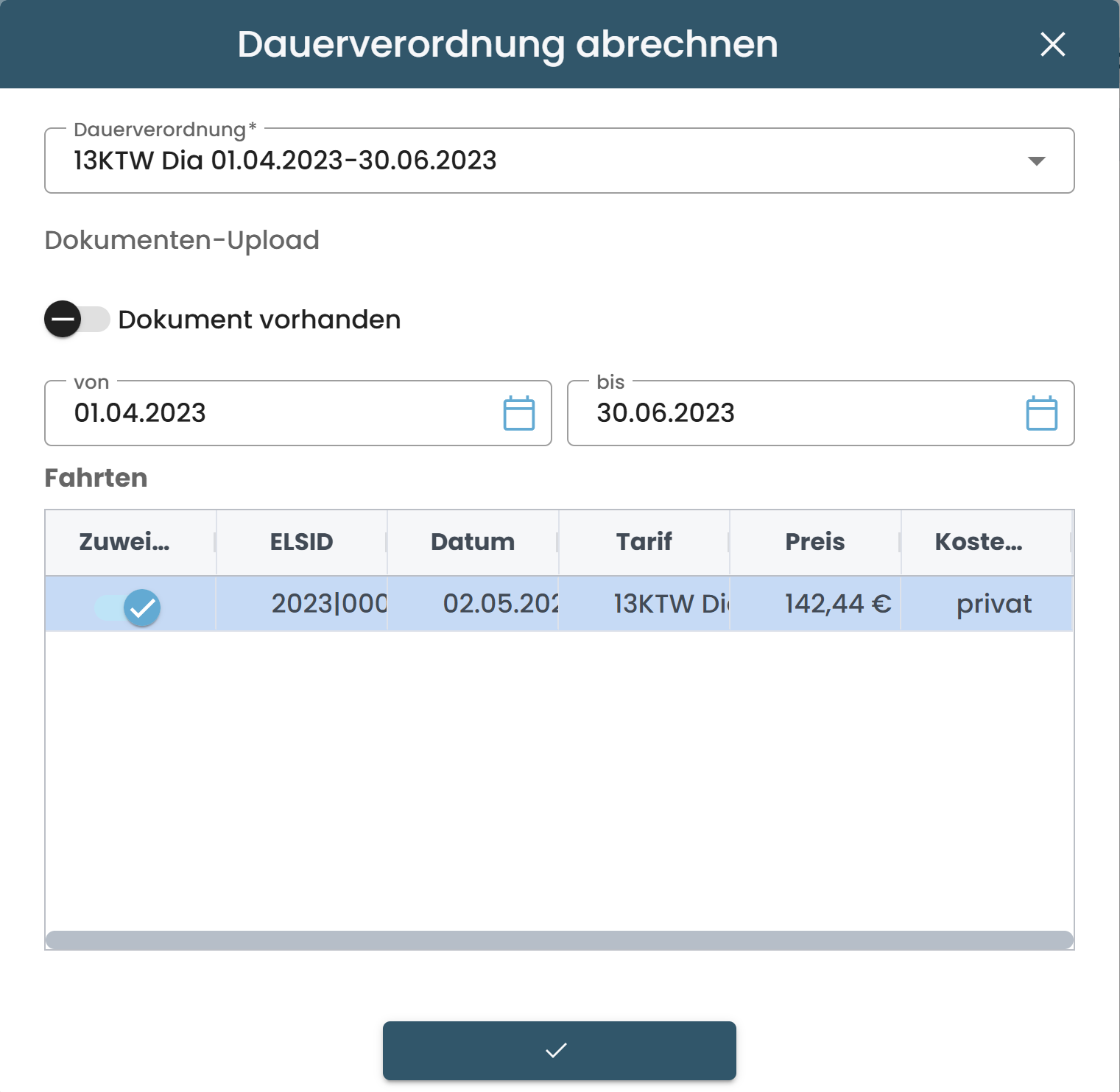
Spalten
Die Patiententabelle hat folgende Spalten:
Name | Beschreibung |
|---|---|
Name | Der vollständige Name des transportierten Patienten mit allen Titeln, Zweit- und weiteren Zunamen. Der Vorname wird vor dem Nachnamen genannt. Entspricht dem Inhalt in der Tabellenspalte "Patient" der Fahrtentabelle bei allen dem Patienten zugeordneten Fahrten. |
Kostenträger | Gibt den Namen der Versicherung oder sonstigen Institution an, die die Kosten für den Krankentransport übernehmen muss. Im Falle von Privatpatienten wird "privat" eingetragen. Fehlt die Kenntnis über den Kostenträger, wird "unbekannt" eingetragen. Entspricht dem Inhalt in der Tabellenspalte "Kostenträger" der Fahrtentabelle bei allen dem Patienten zugeordneten Fahrten. |
Falls Dauerverordnungen vorliegen, werden hier die Kürzel der Tarife eingetragen, nach denen diese abgerechnet werden. | |
Letzte Fahrt | Das späteste Verordnungsdatum aller dem Patienten zugeordneten Fahrten. Inhalt und Format entsprechen der Tabellenspalte "Datum" in der Fahrtentabelle. |
Postausgangsbuchtabelle
In der Postausgangstabelle entspricht jede Zeile einem Dokument, das zum Versenden bereitsteht. Sie bietet eine Übersicht über die Rechnungen und Mahnungen, die zum Senden bereit sind. Des Weiteren können Sie hier nicht nur sehen, um welche Dokumente es sich dabei handelt, es ist hier auch möglich die Sendungsart festzulegen.
Sollte beim Versenden ein Fehler auftreten, wird hier auch die Fehlermeldung hinterlegt. Beim Senden selbst werden nicht nur die Dokumente auf dem gewünschten Weg versendet, sondern auch die Buchungssätze dem Buchhaltungssystem bereitgestellt.
Zu jedem Dokument in der Postausgangsbuchtabelle gehören ein oder mehrere Fahrten, die sich in derselben Phase und im selben Status befinden.
Die Postausgangsbuchtabelle steht nur in der Phase Rechnung anordnen zur Auswahl.
Aktionen
Folgende Aktionen stehen an der Postausgangsbuchtabelle zur Verfügung:
Name | Icon | Verfügbar | Beschreibung |
|---|---|---|---|
Alle anordnen | nicht im Status grün | Alle Dokumente der aktuellen Postausgangsbuchtabelle gemäß den aktuell gesetzten Filtern und dem Breadcrumb werden versendet. Es erfolgt automatisch der Download eines ZIP-Files, das alle versendeten Rechnungen enthält. Alle Dokumente, die in der Spalte "Sendungsart" auf "manueller Versand" eingestellt sind und sich gleichzeitig im Status "Rot" befinden, werden ebenfalls heruntergeladen und ihre Phase geht in Zahlung überwachen. | |
DTA erneut anordnen | nur im Status grün und ein Dokument ist ausgewählt | Die DTA-Datei zum ausgewählten Dokument wird erneut an die zugehörige Krankenkasse geschickt. | |
Dokument erneut versenden | nur im Status grün und ein Dokument ist ausgewählt | Die ausgewählte Rechnung oder Mahnung wird erneut versendet. Es öffnet sich ein Dialog, in dem Sie auswählen müssen, ob der erneute Versand via E-Mail, E-Post oder manuell erfolgen soll. Darüber hinaus können Sie angeben, dass die Rechnungsadresse geändert werden soll und diese gegebenenfalls direkt im Dialog anpassen. Die Felder mit den Adressdaten erscheinen, wenn Sie den Haken bei "Rechnungsadresse ändern" setzen. Durch einen Klick auf Bestätigungsknopf ( | |
Rechnung anzeigen | es wird keine Rechnung angezeigt und es ist ein Dokument ausgewählt | Alle Tabellenzeilen außer der ausgewählten werden ausgeblendet. Unterhalb der verkleinerten Tabelle wird die Rechnung zum ausgewählten Dokument als PDF eingeblendet. In dieser können Sie zoomen und scrollen. | |
Rechnung ausblenden | es wird gerade eine Rechnung angezeigt und es ist ein Dokument ausgewählt | Alle ausgeblendeten Tabellenzeilen werden wieder eingeblendet. Die Rechnung wird wieder ausgeblendet. | |
Rechnung löschen | nur im Status orange und ein Dokument ist ausgewählt | Die ausgewählte Rechnung oder Mahnung wird gelöscht. | |
CSV-Export | immer | Die Daten der aktuellen Postausgangsbuchtabelle werden als Datei im CSV-Format heruntergeladen. |
Dokument-erneut-Versenden-Dialog: 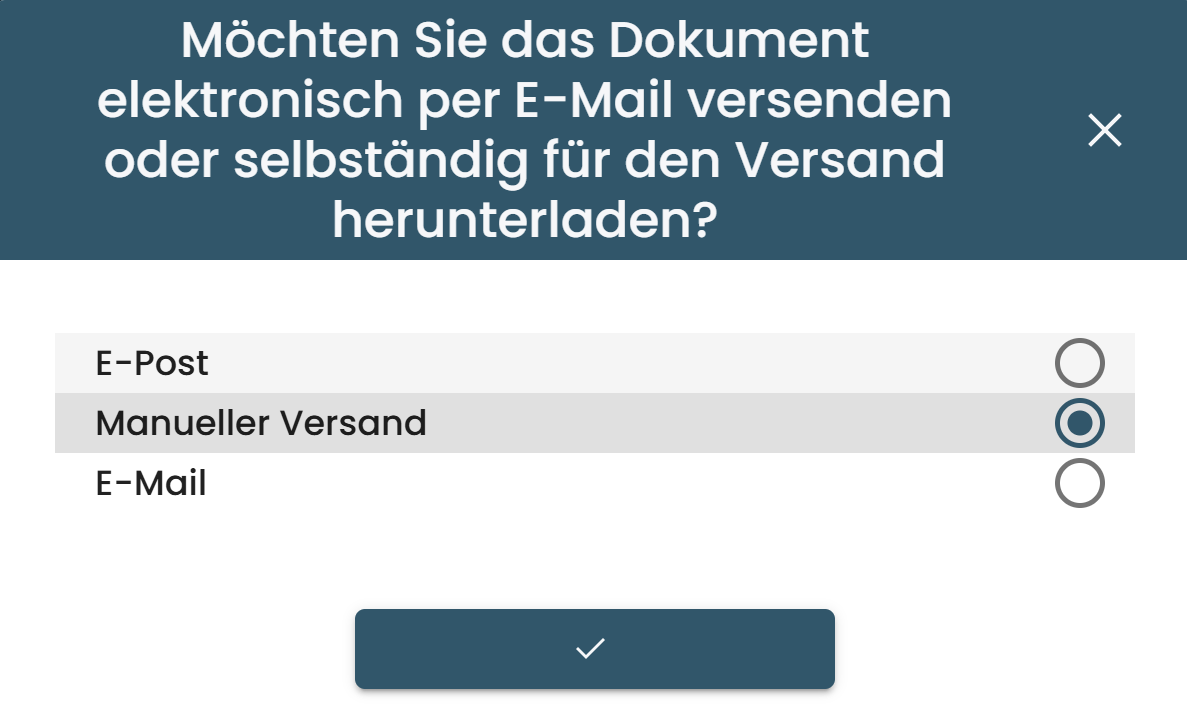
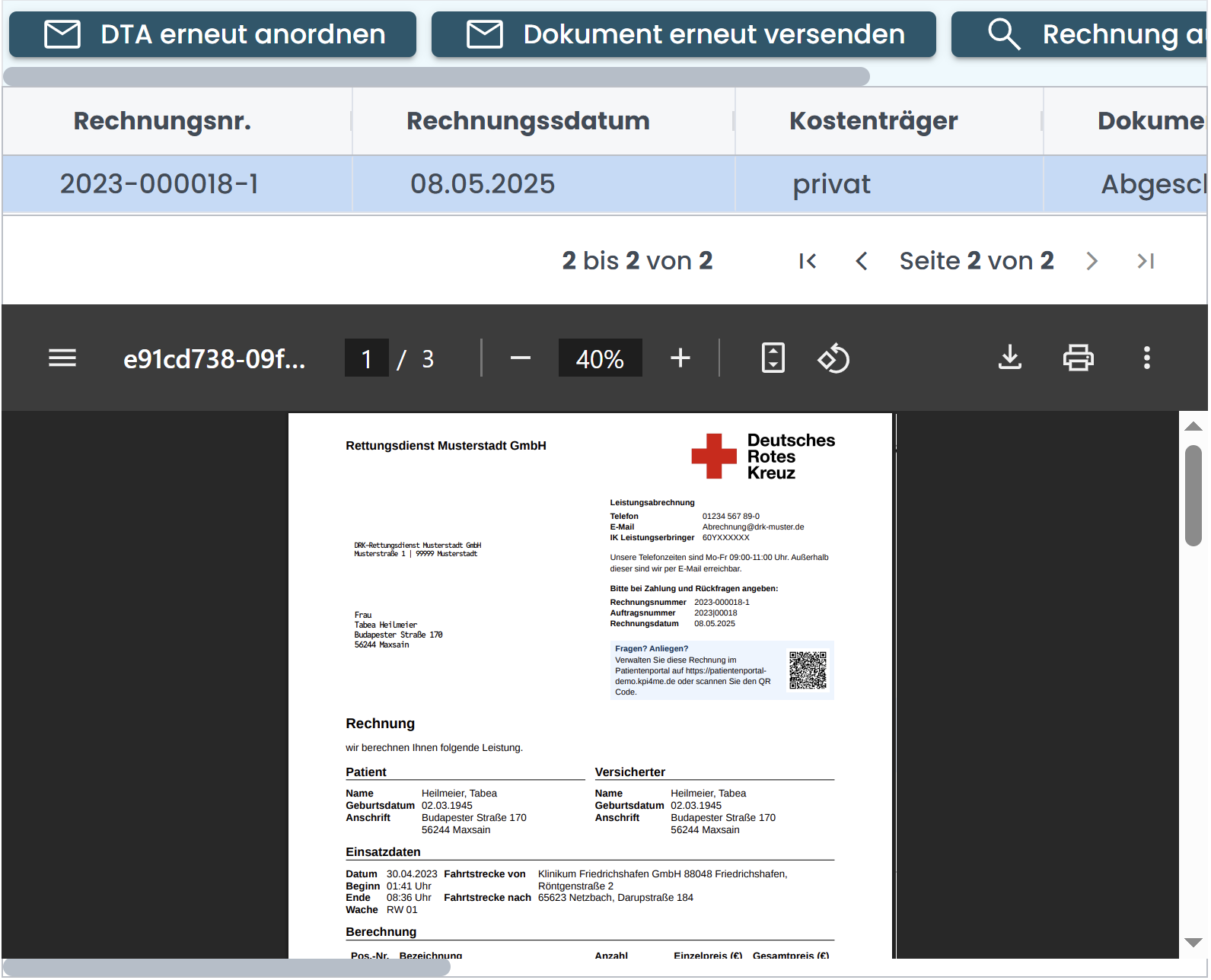
Spalten
Die Postausgangstabelle hat folgende Spalten:
Name | Beschreibung |
|---|---|
Die Rechnungsnummer, mit der die Rechnung eindeutig identifiziert werden kann. Der grundlegende Aufbau der Rechnungsnummer kann in der Registerkarte "Einstellungen", die sich in der Kategorie "Optionen" ganz unten befindet, dort im zweiten Reiter mit dem €-Icon | |
Rechnungsdatum | Das Datum, an dem die Rechnung erstellt wurde, im Format Tag.Monat.Jahr, wobei Tag und Monat immer zweistellig gegebenenfalls mit führender Null und das Jahr immer vierstellig angegeben werden. |
Kostenträger | Gibt den Namen der Versicherung oder sonstigen Institution an, die die Kosten für den Krankentransport übernehmen muss mit eventuellen Adresszusatzinformationen. Im Falle von Privatpatienten wird "privat" eingetragen. Fehlt die Kenntnis über den Kostenträger, wird "unbekannt" eingetragen. |
Dokumentenstatus | Gibt den Status des Dokuments an. Die möglichen Status sind unter dieser Tabelle aufgelistet und erklärt. |
DTA-Status | Gibt den Status des Bezahlvorgangs an. Die möglichen Status sind unter dieser Tabelle unter den Dokumentenstatus aufgelistet und erklärt. |
Sendungsart | Gibt an, ob die Rechnung manuell, per E-Mail oder per E-Post versendet wird. |
Zusatzinformationen | Nicht kritische Informationen, die seitens der E-Post gemeldet werden. |
Meldungen | Wenn eine Fahrt der Fahrtentabelle "Versandfehler" im "Status" stehen hat oder wenn ein Dokument der Postausgangsbuchtabelle "Fehler beim Versenden" im "Dokumentenstatus" hat, werden hier weiterführende Informationen angezeigt, die seitens der E-Pst gemeldet wurden |
Bei den Postausgangsdokumenten gibt es die folgenden Dokumentenstatus:
Erstellt: Das Dokument wurde erstellt und noch nicht versendet
Ausstehend: Der Versand wurde bereits angeordnet, aber noch nicht durchgeführt
Fehler beim Versenden: Der Versuch, das Dokument zu versenden, ist fehlgeschlagen. Schauen Sie in die Spalte "Meldungen" für weitere Informationen
Übermittelt: Das Dokument wurde an die E-Post-Schnittstelle übermittelt
Abgeschlossen: Das Dokument wurde erfolgreich versendet
Bei den Postausgangsdokumenten gibt es die folgenden DTA-Status:
Rechnungstabelle
In der Rechnungstabelle entspricht jede Zeile einem offenen Posten. Wenn hier ein offener Posten ausgewählt wurde, erscheint darunter die auf diesen Posten gefilterte Fahrtentabelle.
Die Rechnungstabelle steht nur in der Phase Zahlung überwachen zur Auswahl.
Aktionen
Folgende Aktionen stehen an der Rechnungstabelle zur Verfügung:
Name | Icon | Verfügbar | Beschreibung |
|---|---|---|---|
Rechnung anzeigen | es wird keine Rechnung aus dieser Tabelle angezeigt und es ist ein offener Posten in der Tabelle ausgewählt | Alle Tabellenzeilen außer der ausgewählten werden ausgeblendet. Ein eventuell eingeblendetes Dokument wird ausgeblendet. Unterhalb der verkleinerten Tabelle wird die ausgewählte Rechnung als PDF eingeblendet. In dieser können Sie zoomen und scrollen. | |
Rechnung ausblenden | es wird gerade eine Rechnung aus dieser Tabelle angezeigt und es ist ein offener Posten in der Tabelle ausgewählt | Alle ausgeblendeten Tabellenzeilen werden wieder eingeblendet. Die Rechnung wird wieder ausgeblendet. | |
Absetzungsschreiben öffnen | es muss ein offener Posten ausgewählt sein | Wenn zu dem ausgewählten offenen Posten ein Absetzungsschreiben hinterlegt ist, öffnet sich der Revisor in einem neuen Browser-Tab. Dort wird das entsprechende Absetzungsschreiben beim Öffnen bereits ausgewählt, sodass sie das Absetzungsschreiben auf der linken Seite sehen können. Andernfalls wird oben eine Meldung eingeblendet, dass zur ausgewählten Rechnung kein Absetzungsschreiben hinterlegt ist. | |
Mahnungen erstellen | nur im Status rot | Zu allen offenen Posten der aktuellen Rechnungstabelle gemäß den aktuell gesetzten Filtern und dem Breadcrumb werden Mahnungen erstellt. Die Fahrt selbst bleibt in Zahlung überwachen im Status rot, bis die Mahnung angeordnet wurde, dann wechselt der Status wieder auf orange. Die Mahnung selbst ist jedoch in der Postausgangstabelle in der Phase Rechnung anordnen im Status gelb zu finden. | |
CSV-Export | immer | Die Daten der aktuellen Rechnungstabelle werden als Datei im CSV-Format heruntergeladen. |
Revisor nach erfolgreichem " Absetzungsschreiben öffnen": 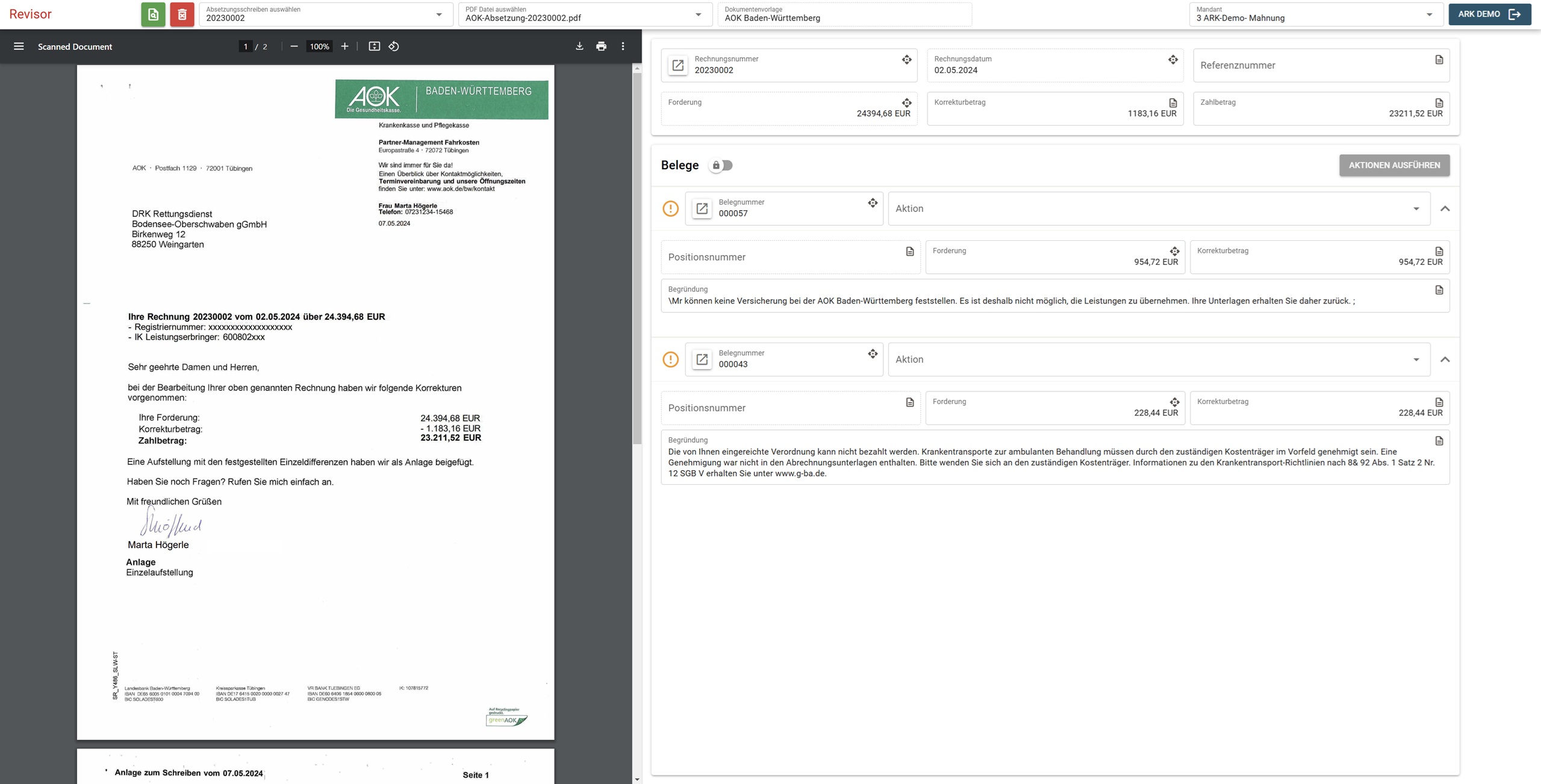
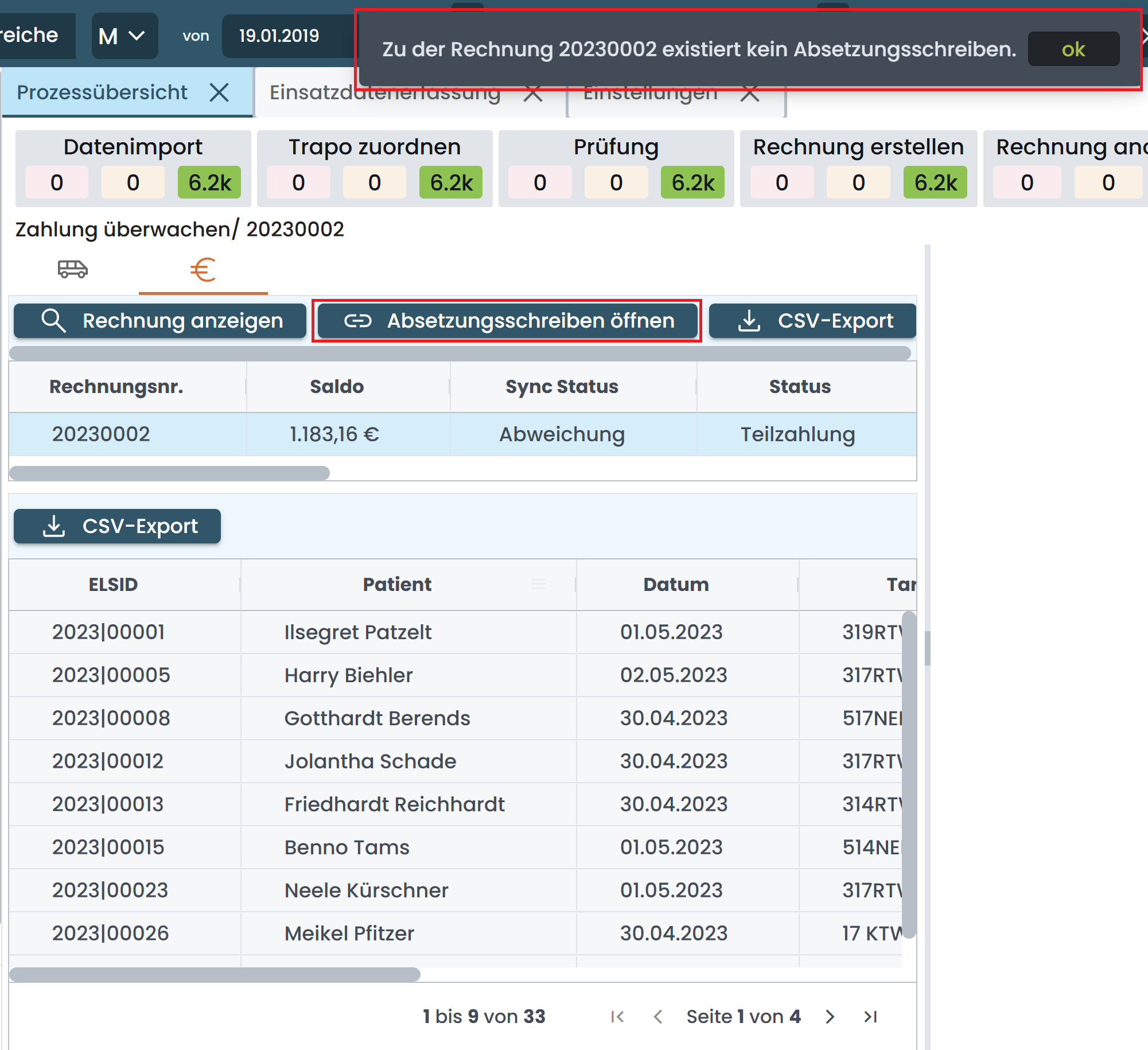
Spalten
Die Rechnungstabelle hat folgende Spalten:
Name | Verfügbar | Beschreibung |
|---|---|---|
Rechnungsnr. | immer | Die Rechnungsnummer, mit der die Rechnung eindeutig identifiziert werden kann. Der grundlegende Aufbau der Rechnungsnummer kann in der Registerkarte "Einstellungen", die sich in der Kategorie "Optionen" ganz unten befindet, dort im zweiten Reiter mit dem €-Icon |
Saldo | immer | Der noch zu zahlende Restbetrag. Ist dieser negativ, wurde überbucht. |
Sync Status | immer | Gibt den Status der Synchronität zum Buchhaltungssystem bezüglich diesem offenen Posten an. Die möglichen Status sind unter dieser Tabelle aufgelistet. |
Status | immer | Gibt den Bezahlstatus des offenen Postens an. Die möglichen Status sind unter dieser Tabelle nach den "Sync Status" aufgelistet. |
Rechnungsdatum | immer | Das Datum, an dem die Rechnung erstellt wurde, im Format Tag.Monat.Jahr, wobei Tag und Monat immer zweistellig gegebenenfalls mit führender Null und das Jahr immer vierstellig angegeben werden. Sie finden dieses Datum auch in der gefilterten Rechnungstabelle im Register Rechnung in der Detailansicht der zugehörigen Fahrt. |
Name | immer | Der Name des Rechnungsempfängers. Ist die zum offenen Posten gehörende Fahrt im Status Zahlung überwachen rot, wird diese Spalte weiter hinten eingeordnet und erscheint erst zwischen "Transport" und "Ablehnung". |
Mahndatum | immer | Gibt das Datum an, an dem die aktuellste Mahnung erstellt wurde. Wenn an diesem offenen Posten noch nicht gemahnt wurde, ist das Feld leer. |
Fällig am | immer | Gibt das Datum an, an dem die aktuelle Zahlungsfrist für den offenen Posten endet. Wird diese überschritten, geht der offene Posten in die nächste Mahnstufe über, sofern eine weitere Mahnstufe für das zugehörige Rechnungstemplate hinterlegt wurde. |
Mahnstufe | nur im Status rot | Gibt an, in der wievielten Mahnstufe sich der offene Posten befindet. |
Geschäftsfeld | nur im Status rot | Kategorisiert die Fahrten in vom Kunden selbst definierte Gruppen. Üblich ist die Unterteilung in KTP und NFR. Dieselbe Information findet sich sowohl in der Detailregisterkarte Auffälligkeiten in der Tabelle als auch im Register Verordnung unter der Kategorie Besatzung wieder. |
Transport | nur im Status rot | Die ELSID der zum offenen Posten gehörenden Fahrt an. Handelt es sich um eine Sammelrechnung, wird hier stattdessen "Sammelrechnung" angezeigt. |
Ablehnung | immer | Enthält die Begründung, die bei einem Absetzungsschreiben mitgeliefert wird. |
Status Log | immer | Gibt an, wann welche Änderungen an der Rechnung vorgenommen wurden. |
Bei den offenen Posten gibt es die folgenden "Sync Status":
Übergabe ausstehend: Der aktuelle Status des offenen Postens wurde noch nicht an das Buchhaltungssystem übermittelt.
Import ausstehend: Der offene Posten wurde noch nicht in der Liste der offenen Posten des Buchhaltungssystems gefunden.
Synchron: Das Buchhaltungssystem und der ARK sind bzgl. dieses offenen Postens synchron.
Abweichung: Das Buchhaltungssystem und der ARK sind bzgl. dieses offenen Postens asynchron.
Bei den offenen Posten gibt es die folgenden Status:
Offen: Es wurden noch keine Zahlungen geleistet, der Saldo entspricht dem noch zu zahlenden Betrag, also dem ursprünglichen Rechnungsbetrag gegebenenfalls abzüglich vorgenommener Stornierungen.
Teilzahlung: Es wurde ein Teil der geforderten Summe gezahlt, der Saldo ist immer noch positiv und entspricht dem noch ausstehenden zu zahlenden Betrag.
Überbucht: Es wurde mehr gezahlt, als gefordert wurde, der Saldo ist negativ und entspricht dem Betrag, der zu viel gezahlt wurde.
Bezahlt: Es wurde genau der geforderte Betrag bezahlt, der Saldo ist null.
Detailansicht
Sobald in der Tabellenansicht links eine Fahrt in der Fahrtentabelle ausgewählt wird, erscheinen rechts die dazugehörigen Fahrtdetails.
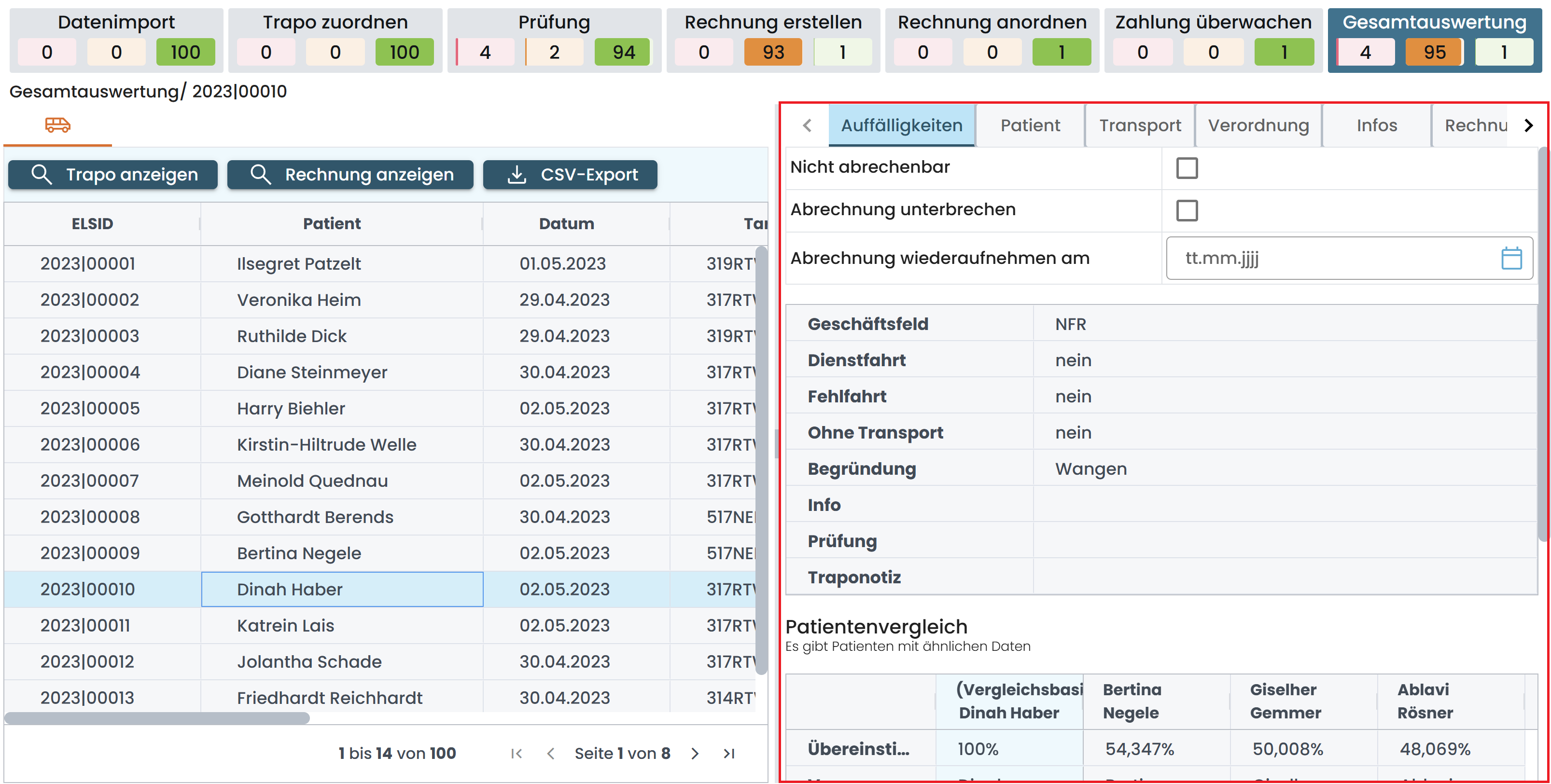
Die genaue Aufteilung des Platzes können Sie anpassen, indem Sie Ihre Maus über die Trennlinie zwischen den beiden Unterkomponenten bewegen, die linke Maustaste drücken und gedrückt halten und die Maus nach links oder rechts bewegen, bis die gewünschte Aufteilung erreicht ist.
Die Detailansicht ist durch ein Register weiter in neun Kategorien untergliedert. In diesen lassen sich Detailinformationen angesehen und teilweise angepasst sowie weitere fahrtbezogene Aktionen durchführen.
Ähnlich wie bei den das Programm untergliedernden Registerkarten, sehen Sie hier meist links und rechts der Registerkarten Pfeil-Icons
, mit denen Sie im Register nach links und rechts navigieren können. Die aktive Registerkarte ist dadurch gekennzeichnet, dass ihr Titel anders gefärbt und unterstrichen ist. Die Detailregisterkarte Interne Notizen ist außerdem durch ein Warn-Icon
neben der Aufschrift gekennzeichnet, wenn dort für die aktuell ausgewählte Fahrt bereits eine Notiz hinterlegt wurde. Sie können ganz einfach in andere Registerkarten wechseln, indem Sie diese anklicken.
Auffälligkeiten
"Auffälligkeiten" ist die erste Registerkarte in der Detailansicht und außerdem auch die, die sich automatisch öffnet, wenn sich die Detailansicht selbst öffnet.
Formular
Ganz oben in den Auffälligkeiten befindet sich ein kurzes Formular mit drei Eingabefeldern.
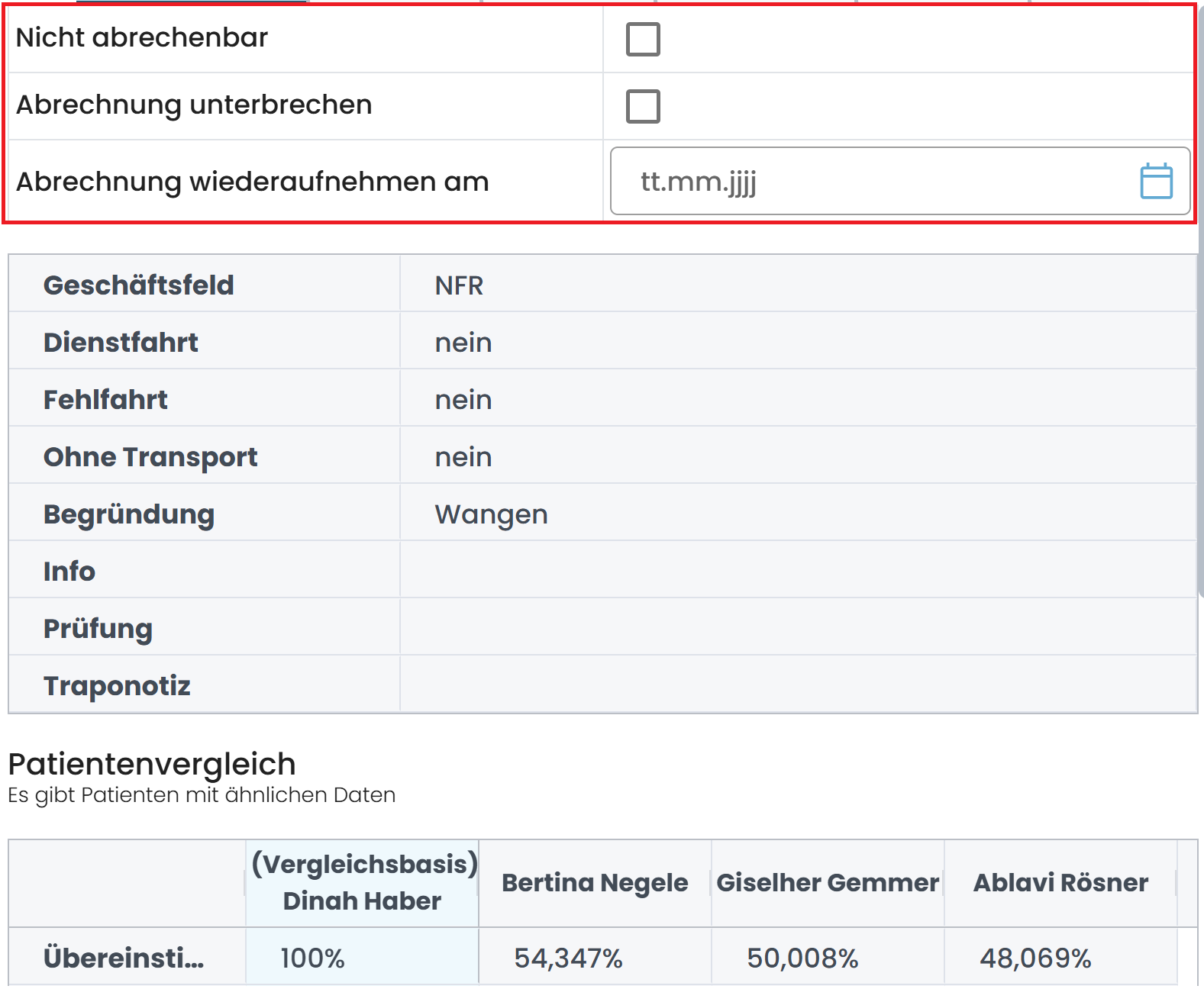
Mit einem Klick auf die Checkbox neben "Nicht abrechenbar" können Sie den Status der Fahrt von "Abrechenbar" auf "Nicht abrechenbar" setzen oder umgekehrt. Außerdem können Sie hierüber den aktuellen festgehaltenen Status diesbezüglich einsehen.
Mit einem Klick auf die Checkbox neben "Abrechnung unterbrechen" können Sie den Abrechnungsvorgang, der mit der ausgewählten Fahrt assoziiert ist, pausieren oder den pausierten Vorgang wieder aufnehmen. Wenn Sie den Vorgang pausieren, wird die Fahrt in der Prozessauswertung aus der Phase, in der sie sich gerade befindet, entfernt und der Phase On Hold hinzugefügt. Wird der Vorgang wieder aufgenommen, wird dieser Prozess umgekehrt. Außerdem können Sie hierüber den aktuellen festgehaltenen Status diesbezüglich einsehen.
Mit dem Eingabefeld neben "Abrechnung wiederaufnehmen am" können Sie ein Datum festlegen, zu dem ein pausierter Abrechnungsprozess spätestens automatisch wieder aufgenommen werden soll. Befindet sich die Fahrt beim Erreichen des eingegebenen Datums in der Phase On Hold, wird sie automatisch wieder in ihre ursprüngliche Phase zurückgeschoben und der Status bezüglich "Rechnung unterbrechen" wird geändert. Ansonsten passiert nichts. Sie können das Datum entweder nach einem Klick in das Eingabefeld mit der Tastatur eingeben oder mit dem rechts eingeblendeten Date-Picker auswählen.
Tabelle
In der Mitte wird eine nicht interaktive Tabelle angezeigt, die Ihnen wichtige Datenfelder zur Fahrt anzeigt, an welchen Sie häufig problematische Daten identifizieren können.
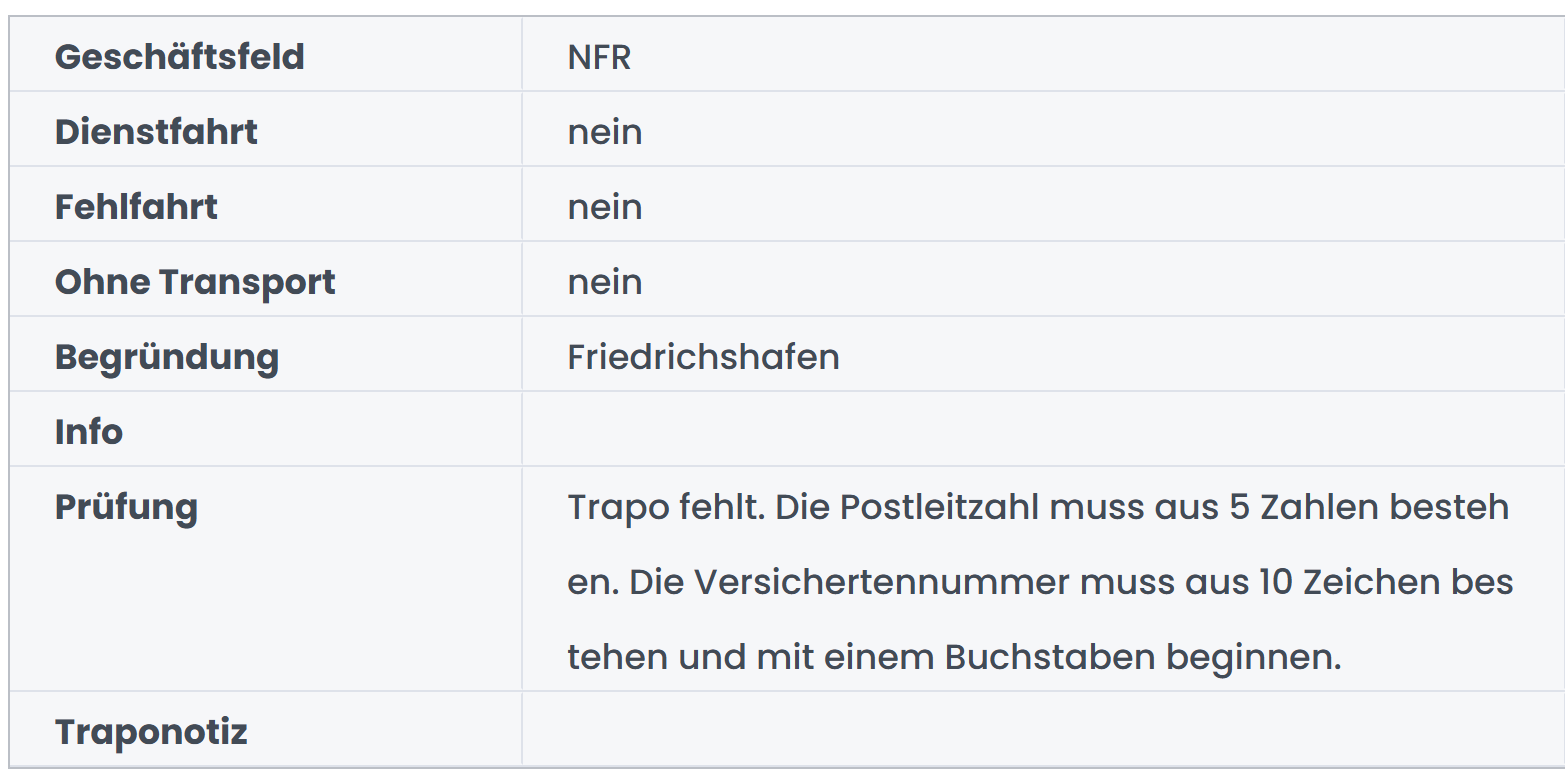
Diese Informationen wurden bei der Einsatzfahrt von den Einsatzkräften erfasst und aus der ABR-Datei ausgelesen. Sie helfen, Auffälligkeiten zu erkennen, einzuordnen und zu erklären.
Die Tabelle enthält folgende Zeilen:
Name | Beschreibung |
|---|---|
Geschäftsfeld | Kategorisiert die Fahrten in vom Kunden selbst definierte Gruppen. Üblich ist die Unterteilung in KTP und NFR. Dieselbe Information findet sich im Register Verordnung unter der Kategorie Besatzung wieder. |
Dienstfahrt | Gibt an, ob es sich bei der Fahrt um eine Dienstfahrt handelt, bei der die Einsatzkräfte aus einem anderen Grund als zum Patiententransport mit dem Einsatzfahrzeug unterwegs sind. In diesem Fall ist die Fahrt nicht abrechenbar. Immer "ja", "nein" oder leer. |
Gibt an, ob ein Einsatz aus irgendeinem Grund abgebrochen wurde. In diesem Fall ist die Fahrt nicht abrechenbar. Ist immer "ja", "nein" oder leer. Dieses Angabe findet sich auch in den Infos wieder. | |
Ohne Transport | Gibt an, ob ein Transport nicht durchgeführt wurde, weil er sich erst vor Ort als nicht nötig oder möglich erwiesen hat. In diesem Fall ist die Fahrt nicht abrechenbar. Ist immer "ja", "nein" oder leer. |
Begründung | Gibt in der Regel weitere Informationen zu einem der vorausgehenden Felder. Kann jedoch frei und flexibel verwendet werden. |
Info | Anmerkungen der Besatzung der Fahrt. Hat den selben Inhalt wie das Feld "Text" im Formular "Arzt" unter "Anordnung" und in den Infos. |
Prüfung | Gibt eine Aufzählung aller automatisch erkannten Auffälligkeiten zur Fahrt wieder. Diese sollten bearbeitet werden, bevor die Fahrt in die Phase Rechnung erstellen übergehen kann. Diese Informationen finden Sie auch in den Zeileninformationen der Fußleiste der Fahrtentabelle. In der Einsatzdatenerfassung enthält diese Zeile außerdem noch entweder ein Achtung-Icon |
Traponotiz | Gibt eventuelle Notizen aus einem entsprechenden Freitextfeld auf dem zur Fahrt gehörenden Trapo wieder. Diese Informationen finden Sie auch in den Zeileninformationen der Fußleiste der Fahrtentabelle. |
Uneinbringlich | Diese Zeile existiert nur, wenn die Fahrt den Rechnungsstatus "uneinbringlich" hat. In diesem Fall gibt sie die Begründung für diesen Status an, die beim Setzen des Status durch die Tabellenaktion Uneinbrinlich an der gefilterten Rechnungstabelle ins entsprechende Freitextfeld eingetragen wurde. |
Diese findet sich auch in der linken Spalte der Einsatzdatenerfassung wieder.
Wurde an der Fahrt die Tabellenaktion Uneinbrinlich an der gefilterten Rechnungstabelle ausgeführt und ist zusätzlich in den Einstellungen in der Prüfregel-Konfiguration die Uneinbringlich- Prüfung aktiv, so erscheinen hier darüber hinaus noch die zwei Aktionsknöpfe "Antrag auf Uneinbringlichkeit genehmigen" und "Antrag auf Uneinbringlichkeit ablehnen", bis einer von den beiden gerückt wurde. Letzterer sorgt für die Umkehr der Buchungssätze. Sollte die Fahrt im Anschluss einem anderen Kostenträger in Rechnung gestellt werden, so müssen Sie die Fahrt im Anschluss zusätzlich stornieren / die Aktion Gutschrift an der gefilterten Rechnungstabelle in der Detailregisterkarte Rechnung ausführen.
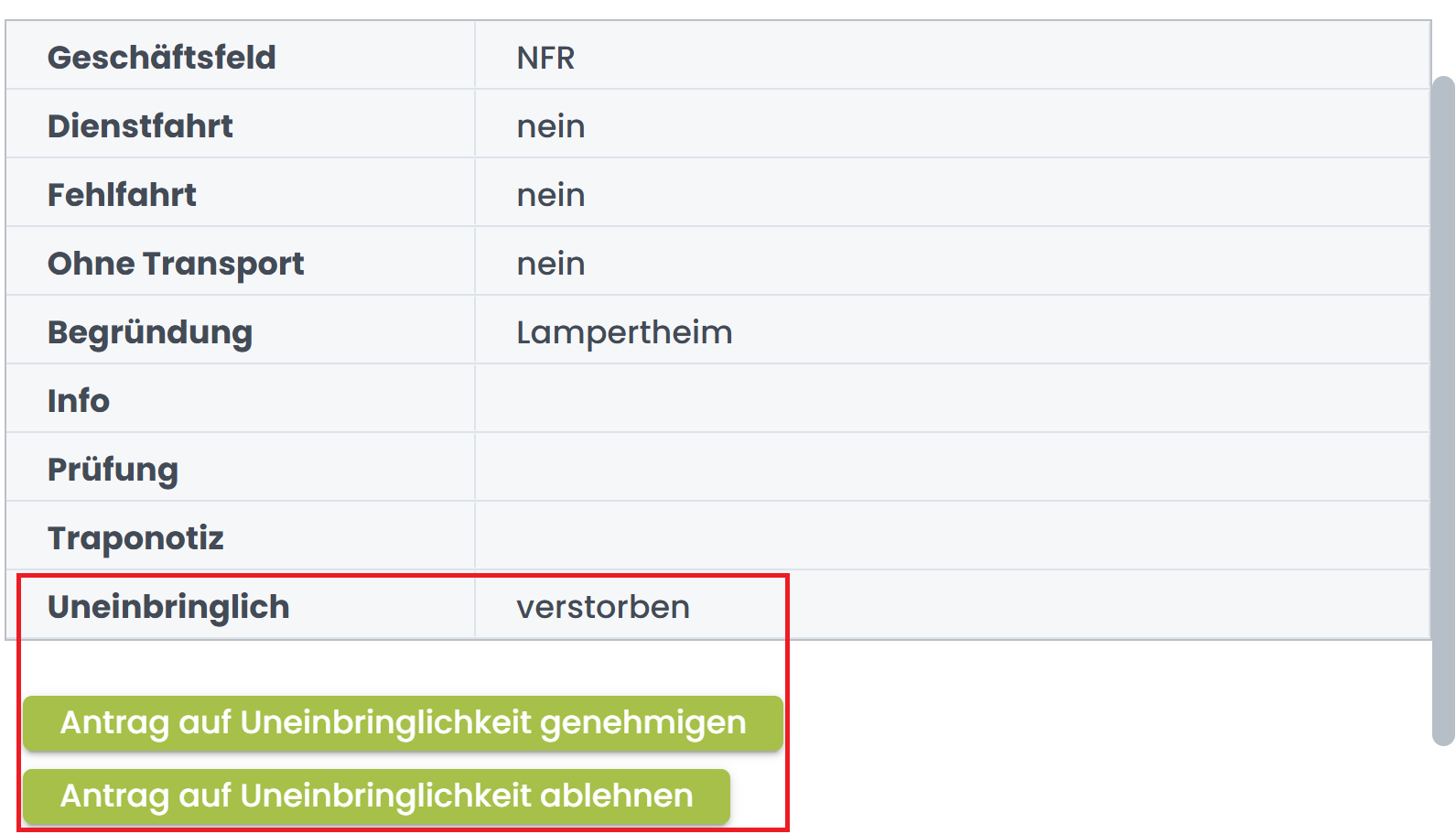
Rechnungskorrektur durch Patienten
Dieser Abschnitt taucht nur auf, wenn der zur ausgewählten Fahrt gehörige Patient Änderungen an den Rechnungsdaten vorgenommen hat. Die geänderten Daten werden hier in einer weiteren nicht interaktiven Tabelle aufgeführt.
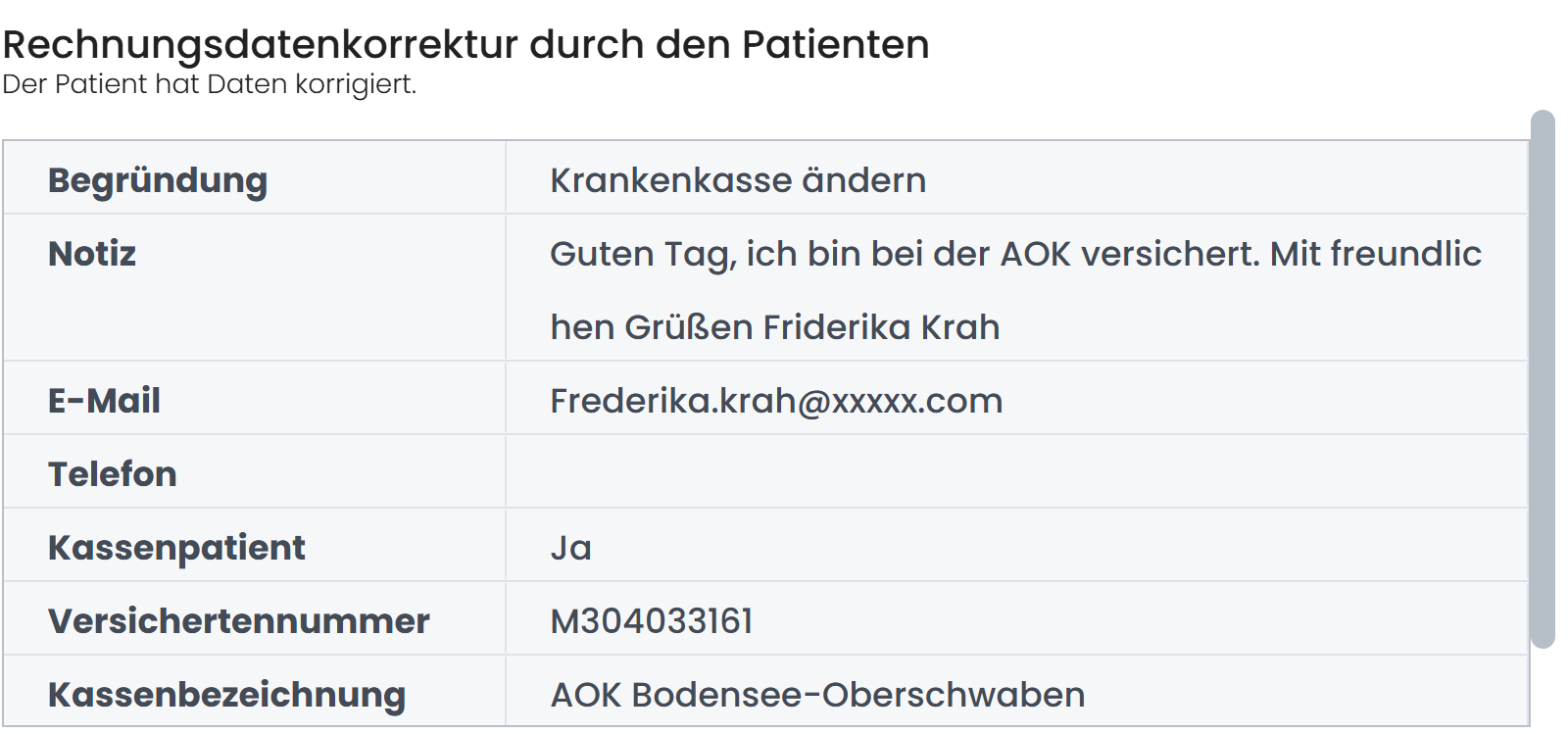
Sofern die letzte Änderung noch nicht bearbeitet wurde, erscheint unter der Tabelle eine kurze Beschreibung der auf Basis der Art der Änderung vorgeschlagenen Aktionen wie z. B. "Die Rechnung wird privat an die neu hinterlegte Rechnungsadresse versendet." Darunter befinden sich dann zwei grüne Knöpfe mit den Schaltflächen "Ausführen" und "Manuell bearbeiten/ Ignorieren". Drücken Sie einen, so verschwinden die Aktionsbeschreibung und die Knöpfe. Im Fall von "Ausführen" wird die bestehende Rechnung storniert, alle Änderungen werden automatisch übernommen und es wird eine neue Rechnung erstellt. Im Fall "Manuell bearbeiten/ Ignorieren" passiert automatisch nichts Weiteres. Sie müssen sich gegebenenfalls manuell um notwendige Änderungen und Reaktionen kümmern.
Falls der Patient ein Dokument hinterlegt hat, erscheint hier außerdem ein Knopf mit der Aufschrift "Dokument anzeigen". Klicken Sie auf diesen, um das Dokument in einem Dialog zu öffnen. Hier können Sie unter anderem scrollen, zoomen, das Dokument ausdrucken oder herunterladen. Schließen Sie den Dialog, indem Sie entweder oben rechts auf das X-Icon oder irgendwohin außerhalb des Dialogs klicken.
Patientenvergleich
Im Patientenvergleich können verschiedene Patienten-Konten zusammengeführt werden, die sich eigentlich auf dieselbe Person beziehen. Zu mehreren Konten für denselben Patienten kann es kommen, wenn es zu Fehlern bei der Datenerfassung oder -übertragung kam oder sich Daten im Verlauf der Zeit verändert haben, weil es beispielsweise zu einem Umzug oder einer Namensänderung kam. Hier werden ihnen verschiedene andere Patienten-Konten vorgeschlagen, die sich auf denselben Patienten wie den aktuell ausgewählten beziehen könnten. Jedes Konto wird als eine Spalte in der Tabelle dargestellt. Ganz links angepinnt, farblich hervorgehoben und im Spaltennamen mit "(Vergleichsbasis)" markiert befindet sich der aktuell ausgewählte Patient. Rechts davon werden weitere Patienten-Konten aufgelistet, deren Daten große Ähnlichkeit zu den aktuellen Patientendaten haben.
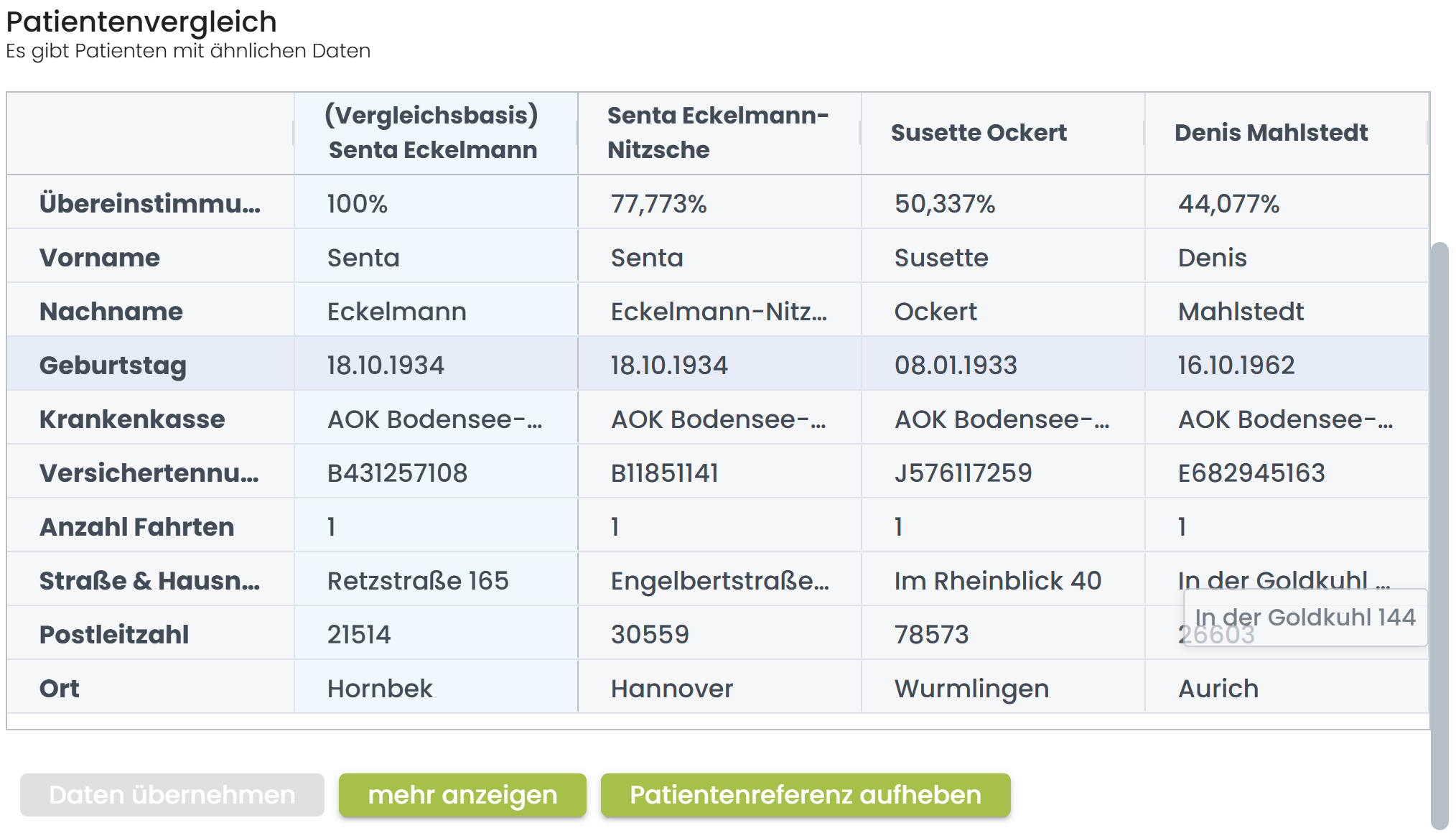
In der ersten Zeile der Tabelle finden Sie eine Bewertung auf einer Skala von 0 % bis 100 %, die das Ausmaß der Übereinstimmung mit dem ausgewählten Patienten angibt. Die Vergleichsoptionen sind entsprechend dieser Bewertung von links nach rechts absteigend angeordnet, sodass die vielversprechendsten Optionen direkt hinter dem ausgewählten Patienten angezeigt werden. Die übrigen Zeilen zeigen die Stammdaten der Patienten-Konten, auf deren Basis die Übereinstimmung berechnet wurde. Sollten Sie mehr Optionen wünschen, klicken Sie einfach auf den Knopf "mehr anzeigen" in der Mitte unterhalb der Tabelle und der Tabelle wird eine weitere Option mit der nächstniedrigeren Übereinstimmung hinzugefügt.
Haben Sie ein anderes Patienten-Konto gefunden, bei dem Sie überzeugt sind, dass es sich auf denselben Patienten bezieht, dann klicken Sie die zugehörige Spalte an. Ist diese nun farblich hervorgehoben, klicken Sie unten auf den linken Knopf "Daten übernehmen" und die beiden Patienten-Konten werden zusammengeführt. Es öffnet sich ein Dialog, in dem Sie auswählen können, welche Fahrten des aktuellen Patienten eigentlich zu dem Konto gehören, das Sie im Patientenvergleich ausgewählt haben. Im Allgemeinen trifft das auf alle Fahrten zu. Der Dialog zeigt Ihnen eine auf den aktuellen Patienten gefilterte Fahrtentabelle. Links von jeder Zeile befindet sich ein Kästchen, mit dem Sie die nebenstehende Fahrt per Klick Ihrer Auswahl hinzufügen oder aus Ihrer Auswahl entfernen können. Oben links befindet sich noch ein weiteres Kästchen. Es ist leer, wenn sich keine Fahrt in Ihrer Auswahl befindet, grau mit einem waagrechten Strich, wenn sich ein Teil der Fahrten in Ihrer Auswahl befindet, und blau mit Haken, wenn sich alle Fahrten in ihrer Auswahl befinden. In den ersten beiden Fällen fügt ein Klick darauf alle Fahrten Ihrer Auswahl hinzu, im letzten Fall entfernt es alle Fahrten aus Ihrer Auswahl. Zu Beginn befindet sich nur die aktuelle Fahrt, über die Sie in diesen Dialog gekommen sind, in Ihrer aktiven Auswahl. Wenn Sie mit Ihrer Auswahl zufrieden sind, bestätigen Sie diese mit einem Klick auf den Bestätigungsknopf () unten in der Mitte. Der Patienten-Account wird für alle ausgewählten Fahrten ausgetauscht. Falls sich die aktuelle Fahrt in Ihrer Auswahl befand, wird das ausgewählte Patienten-Konto ebenfalls auf das neue Patienten-Konto Ihrer ausgewählten Fahrt gewechselt.
Mit dem Knopf "Patientenreferenz aufheben" können so getätigte Überschreibungen rückgängig gemacht werden. Die Fahrt wird dann wieder dem ursprünglichen Patienten-Konto zugeordnet.
Der Patientenvergleich findet sich auch in der mittleren Spalte der Einsatzdatenerfassung wieder.
Patient
"Patient" ist die zweite Registerkarte in der Detailansicht. Sie bietet Ihnen in Form eines Formulars die Möglichkeit, die wichtigsten Stammdaten des aktuell ausgewählten Patienten einzusehen und gegebenenfalls anzupassen. Je nachdem ob die entsprechende Einstellung aktiv ist, wird Ihnen außerdem eine dritte Spalte mit den importierten Werten zum Vergleich angezeigt.
Die Stammdaten der Patienten sind in die drei Kategorien Person, Adresse und Versicherung unterteilt.
Person
Hier werden alle Stammdaten erfasst, die den Patienten direkt als Person zukommen.
Feld | Beschreibung |
|---|---|
Vorname | Der amtliche Vorname des Patienten. Eventuell Zweit- und weitere Zunamen werden ebenfalls in dieses Feld eingetragen. |
Nachname | Der amtliche Nachname des Patienten. Akademische Titel, die Teil des Namens sind, werden ebenfalls in dieses Feld eingetragen. |
Geschlecht | Die Geschlechtsidentität des Patienten. Die Auswahl erfolgt über ein durchsuchbares Dropdown-Menü. Es stehen die Optionen "Männlich", "Weiblich" und "Keine Angabe" zur Verfügung. Diese Information wird als Basis für die Anrede genommen. Für nicht binäre Personen sollte daher in der Regel "keine Angabe" ausgewählt werden. |
Geburtsdatum | Das Geburtsdatum des Patienten im Format Tag.Monat.Jahr. Die Jahreszahl wird nicht abgekürzt, es werden alle vier Ziffern geschrieben. Führende Nullen werden ausgeschrieben. Fehlende Ziffern bei der Eingabe werden automatisch ergänzt. |
Dieses Formular findet sich auch in der mittleren Spalte der Einsatzdatenerfassung wieder.
Adresse
Hier werden alle Stammdaten erfasst, aus denen sich die Adresse des Patienten konstituiert.
Feld | Beschreibung |
|---|---|
Straße | Der Name der Straße zusammen mit der Hausnummer der Wohnadresse des Patienten. |
Die Postleitzahl der Wohnadresse des Patienten. | |
Ort | Der Name der Stadt oder Gemeinde der Wohnadresse des Patienten. |
Land | Das Land mit Länderkürzel der Wohnadresse des Patienten. Die Auswahl erfolgt über ein Dropdown-Menü mit Suchfunktion. Die erste Option ist "Deutschland (D)". Die übrigen zur Auswahl stehenden Optionen sind nach ihren Länderkürzeln alphabetisch geordnet. |
Alternative Rechnungsadresse | Gibt an, ob die Rechnungsadresse von der Wohnadresse abweicht oder nicht. |
Adresszeile 1 | Zusätzliche Informationen, die Teil der Rechnungsadresse sind. Nur dann vorhanden, wenn "Alternative Rechnungsadresse" aktiv ist. |
Adresszeile 2 | Zusätzliche Informationen, die Teil der Rechnungsadresse sind. Nur dann vorhanden, wenn "Alternative Rechnungsadresse" aktiv ist. |
Adresszeile 3 | Zusätzliche Informationen, die Teil der Rechnungsadresse sind. Nur dann vorhanden, wenn "Alternative Rechnungsadresse" aktiv ist. |
Straße | Der Name der Straße zusammen mit der Hausnummer der Rechnungsadresse. Nur dann vorhanden, wenn "Alternative Rechnungsadresse" aktiv ist. |
Die Postleitzahl der Rechnungsadresse. Nur dann vorhanden, wenn "Alternative Rechnungsadresse" aktiv ist. | |
Ort | Der Name der Stadt oder Gemeinde der Rechnungsadresse. Nur dann vorhanden, wenn "Alternative Rechnungsadresse" aktiv ist. |
Land | Das Land mit Länderkürzel der Rechnungsadresse. Die Auswahl erfolgt über ein Dropdown-Menü mit Suchfunktion. Die erste Option ist "Deutschland (D)". Die übrigen zur Auswahl stehenden Optionen sind nach ihren Länderkürzeln alphabetisch geordnet. Nur dann vorhanden, wenn "Alternative Rechnungsadresse" aktiv ist. |
Dieses Formular findet sich auch in der mittleren Spalte der Einsatzdatenerfassung wieder.
Versicherung
Hier werden alle Stammdaten erfasst, die die Versicherung des Patienten betreffen.
Feld | Beschreibung |
|---|---|
Kassenpatient | Gibt an, ob der Patient bei einer gesetzlichen Krankenversicherung versichert ist oder nicht. |
Versichertennr. | Die Versichertennummer des Patienten. Optional bei privat versicherten Personen. |
Kassennr. | Die Krankenkassennummer der Krankenkasse, bei der der Patient versichert ist, auch IK genannt. Optional bei privat versicherten Personen. Wird bei der Auswahl der Kassenbezeichnung im Allgemeinen automatisch gesetzt. |
Kassenbezeichnung | Der Name der Krankenkasse, bei der der Patient versichert ist. Die Auswahl erfolgt über ein durchsuchbares Dropdown-Menü mit dynamischen Optionen. Neu angelegte Optionen können unter Optionen - Kostenträger bezüglich ihrer weiteren Datenfelder ergänzt werden. Optional bei privat versicherten Personen. |
Annahmestelle | Gibt an, wohin die Rechnung versendet werden muss und auf welchem Wege - also DTA oder Papierrechnung. Optional bei privat versicherten Personen. Wird bei der Auswahl der Kassenbezeichnung im Allgemeinen automatisch gesetzt. |
Art des Kostenträgers | Die Kategorie des Kostenträgers. Die Auswahl erfolgt über ein durchsuchbares Dropdown-Menü. Es stehen die Optionen "Privat", "Krankenkasse", "Alternativer Kostenträger" und "Sonstiges" zur Verfügung. "Privat" bedeutet, dass die Rechnung an den Patienten verschickt wird. "Krankenkasse" bedeutet, dass die Rechnung an die eingestellte Krankenkasse geht. Diese Option darf nur ausgewählt werden, wenn eine Krankenkasse ausgewählt und "Kassenpatient" aktiv ist. "Alternativer Kostenträger" bedeutet, dass die Rechnung an eine andere Institution wie ein Krankenhaus oder eine Behörde geht. "Sonstige" deckt alle übrigen Optionen für die Kostenübernahme ab, insbesondere bei Rechnungen von Unmündigen an deren Vormunde. |
Alternativer Kostenträger | Der Kostenträger im Falle, dass bei "Art des Kostenträgers" die Option "Alternativer Kostenträger" ausgewählt wurde. Wird in allen anderen Fällen ignoriert. Die Auswahl erfolgt über ein durchsuchbares Dropdown-Menü mit dynamischen Optionen. |
Dieses Formular findet sich auch in der mittleren Spalte der Einsatzdatenerfassung wieder.
Transport
"Transport" ist die dritte Registerkarte in der Detailansicht.
Hier wird Ihnen in Form eines Formulars die Möglichkeit geboten, Details zur Krankentransportfahrt einzusehen und gegebenenfalls anzupassen. Je nachdem ob die entsprechende Einstellung aktiv ist, wird Ihnen außerdem eine dritte Spalte mit den importierten Werten zum Vergleich angezeigt.
Feld | Verfügbar | Beschreibung |
|---|---|---|
Transportbeginn | immer | Der Zeitpunkt, zu dem die Transportfahrt angetreten wurde im Format Tag.Monat.Jahr Stunde:Minute. Die Jahreszahl wird nicht abgekürzt, es werden alle vier Ziffern geschrieben. Führende Nullen werden ausgeschrieben. Fehlende Ziffern bei der Eingabe werden automatisch ergänzt. Diese Angaben finden Sie auch in den Auswertungen in der Fahrtentabelle aufgeteilt auf die Spalten "Datum" und "Uhrzeit". |
Transportende | immer | Der Zeitpunkt, zu dem die Transportfahrt abgeschlossen wurde im Format Tag.Monat.Jahr Stunde:Minute. Die Jahreszahl wird nicht abgekürzt, es werden alle vier Ziffern geschrieben. Führende Nullen werden ausgeschrieben. Fehlende Ziffern bei der Eingabe werden automatisch ergänzt. |
Start KM | immer | Der Kilometerstand des Transportfahrzeugs zum Beginn der Krankentransportfahrt als ganze Zahl in Kilometern. |
Ziel KM | immer | Der Kilometerstand des Transportfahrzeugs zum Ende der Krankentransportfahrt als ganze Zahl in Kilometern. |
Fahrtenbuch | Phase vor Rechnung erstellen grün | Die Anzahl der während des Krankentransports zurückgelegten Kilometer als ganze Zahl laut Fahrtenbuch. Sollte der Differenz von "Ziel KM" zu "Start KM" entsprechen. |
Berechnete Distanz | Phase vor Rechnung erstellen grün | Die Anzahl der während des Krankentransports zurückgelegten Kilometer als ganze Zahl berechnet auf Basis der Adressen der Rettungswache, des Einsatzortes und des Transport-Ziels. |
Berechneten Wert übernehmen | Phase vor Rechnung erstellen grün | Gibt an, ob für die Rechnung der Wert aus "Fahrtenbuch" oder "Berechnete Distanz" übernommen werden soll. Der Standardwert dafür wird in der Registerkarte Einstellungen dort in der Registerkarte Prüfregeln unter Kilometer-Berechnung im Eingabefeld "Distanzbestimmung" eingestellt. |
Menge | immer | Die Anzahl der während des Krankentransports zurückgelegten Kilometer als ganze Zahl, die für die Rechnung verwendet wird. Entspricht "Berechnete Distanz", wenn "Berechneten Wert übernehmen" aktiv ist, und "Fahrtenbuch", wenn "Berechneten Wert übernehmen" inaktiv ist. Diesen Wert finden Sie auch in der gleichnamigen Spalte in der gefilterten Rechnungstabelle im Register Rechnung. |
Start Objekt | immer | Eine Beschreibung des Gebäudes an der Abfahrtsadresse wie zum Beispiel der Name einer Arztpraxis oder eines Krankenhauses. |
Start Straße | immer | Der Name der Straße der Abfahrtsadresse. |
Start Hausnummer | immer | Die Hausnummer der Abfahrtsadresse. |
Start PLZ | immer | Die Postleitzahl der Abfahrtsadresse. |
Start Ort | immer | Der Name der Stadt oder Gemeinde der Abfahrtsadresse. |
Start Land | immer | Das Land der Abfahrtsadresse mit Länderkürzel. Die Auswahl erfolgt über ein Dropdown-Menü mit Suchfunktion. Die erste Option ist "Deutschland (D)". Die übrigen zur Auswahl stehenden Optionen sind nach ihren Länderkürzeln alphabetisch geordnet. |
Ziel Objekt | immer | Eine Beschreibung des Gebäudes an der Zieladresse wie zum Beispiel der Name einer Arztpraxis oder eines Krankenhauses. |
Ziel Straße | immer | Der Name der Straße der Zieladresse. |
Ziel Hausnummer | immer | Die Hausnummer der Zieladresse. |
Ziel PLZ | immer | Die Postleitzahl der Zieladresse. |
Ziel Ort | immer | Der Name der Stadt oder Gemeinde der Zieladresse. |
Ziel Land | immer | Das Land der Zieladresse mit Länderkürzel. Die Auswahl erfolgt über ein Dropdown-Menü mit Suchfunktion. Die erste Option ist "Deutschland (D)". Die übrigen zur Auswahl stehenden Optionen sind nach ihren Länderkürzeln alphabetisch geordnet. |
Dieses Formular findet sich auch in der rechten Spalte der Einsatzdatenerfassung wieder.
Verordnung
"Verordnung" ist die vierte Registerkarte in der Detailansicht. Sie bietet Ihnen in Form eines Formulars die Möglichkeit, Details zum Personal, das am Krankentransport beteiligt war, einzusehen und gegebenenfalls anzupassen. Je nachdem ob die entsprechende Einstellung aktiv ist, wird Ihnen außerdem eine dritte Spalte mit den importierten Werten zum Vergleich angezeigt.
Die Daten sind in die zwei Kategorien Arzt und Besatzung unterteilt.
Arzt
Hier sind die Daten des Arztes erfasst, der am Einsatzort tätig war.
Feld | Beschreibung |
|---|---|
Notarzt | Ein frei wählbarer Verweis auf den Notarztes, der den Transports begleitet hat. Optional. Diese Information finden Sie auch in den Auswertungen in der Fahrtentabelle. |
Die Betriebsstättennummer der Betriebsstätte des Notarztes, der den Transport begleitet hat. Optional, sollte aber als "999999999" (neun Neunen) eingeträgen werden, wenn kein Notarzt den Transport begleitet hat, da manche Versicherungen das so fordern. | |
Die lebenslange Arztnummer des Notarztes, der den Transport begleitet hat. Optional, sollte aber als "999999999" (neun Neunen) eingeträgen werden, wenn kein Notarzt den Transport begleitet hat, da manche Versicherungen das so fordern. | |
Verordnungsdatum | Das Datum, für das die Verordnung ausgestellt wurde. Kann nicht geändert werden. |
Text | Anmerkungen der Besatzung der Fahrt. Hat den selben Inhalt wie das Feld "Info" in der Tabelle in den Auffälligkeiten und das Feld "Text" in den Infos. Kann nicht geändert werden. |
Dieses Formular findet sich auch in der linken Spalte der Einsatzdatenerfassung wieder.
Besatzung
Hier sind die Daten der Besatzung erfasst, die bei der Einsatzfahrt eingesetzt wurde.
Feld | Beschreibung |
|---|---|
Wache | Der Name der Wache, bei der der Einsatz beginnt und endet. |
Fahrzeug | Die Nummer des Fahrzeugs, mit dem der Krankentransport durchgeführt wurde. |
Geschäftsfeld | Kategorisiert die Fahrten in vom Kunden selbst definierte Gruppen. Üblich ist die Unterteilung in KTP und NFR. Dieselbe Information findet sich im Register Auffälligkeiten in der Tabelle wieder. |
Fahrer | Ein frei wählbarer Verweis auf den Fahrer des Transports. Dabei kann es sich zum Beispiel um den Namen oder die Personalidentifikationsnummer handeln. Diese Information finden Sie auch in den Auswertungen in der Fahrtentabelle. |
Beifahrer | Ein frei wählbarer Verweis auf den Beifahrer des Transports. Dabei kann es sich zum Beispiel um den Namen oder die Personalidentifikationsnummer handeln. Diese Information finden Sie auch in den Auswertungen in der Fahrtentabelle. |
Dieses Formular findet sich auch in der linken Spalte der Einsatzdatenerfassung wieder.
Infos
"Infos" ist die fünfte Registerkarte in der Detailansicht. Sie bietet Ihnen die Möglichkeit, allgemeine Informationen aus der ABR-Datei einzusehen, die Ihnen Hinweise zum Tarif und der Abrechnung bietet.
Feld | Beschreibung |
|---|---|
Text | Bemerkungen, die von den Einsatzkräften erfasst wurden, um zusätzliche Informationen zum Einsatz zu übermitteln, die nicht von den übrigen Datenfeldern abgedeckt werden. Hat den selben Inhalt wie das Feld "Info" in der Tabelle in den Auffälligkeiten und das Feld "Text" im Formular "Arzt" unter "Anordnung". |
Notfallart | Gibt die Art des Notfalls an. |
Rückfahrt | Gibt an, ob es zu dieser Transportfahrt auch einen Rücktransport gibt oder nicht. Ist immer "ja" oder "nein". |
NEF nachgefordert | Gibt an, ob im Verlauf des Einsatzes ein Notarzt nachträglich angefordert wurde. Ist immer "ja" oder "nein". |
Gibt an, ob ein Einsatz aus irgendeinem Grund abgebrochen wurde. In diesem Fall ist die Fahrt nicht abrechenbar. Ist immer "ja", "nein" oder leer. Dieses Angabe findet sich auch in der Tabelle in den Auffälligkeiten wieder. | |
Versuchter Transport | Gibt an, ob der Transportversuch gescheitert ist, beispielsweise weil der Patient während des Transports verstorben ist. In diesem Fall ist die Fahrt nicht abrechenbar. Ist immer "ja" oder "nein". |
Rechnung
"Rechnung" ist die sechste Registerkarte in der Detailansicht. Sie zeigt verschiedene Tabellen, die in direkter Verbindung mit den Rechnungsdokumenten stehen, die zur ausgewählten Fahrt gehören, oder mithilfe derer diese erzeugt werden. Alle Tabellen in diesem Register sind nur bis zur Phase Rechnung erstellen editierbar. Zwischen den angezeigten Tabellen befindet sich jeweils ein horizontaler Splitter, mit dem sich der Platz für die einzelnen Tabellen größer und kleiner ziehen lässt.
Gefilterte Rechnungstabelle
Die Rechnungstabelle ist die oberste Tabelle in der Rechnungsregisterkarte. Sie enthält meist nur eine Zeile. Jede Zeile entspricht einer Rechnung.
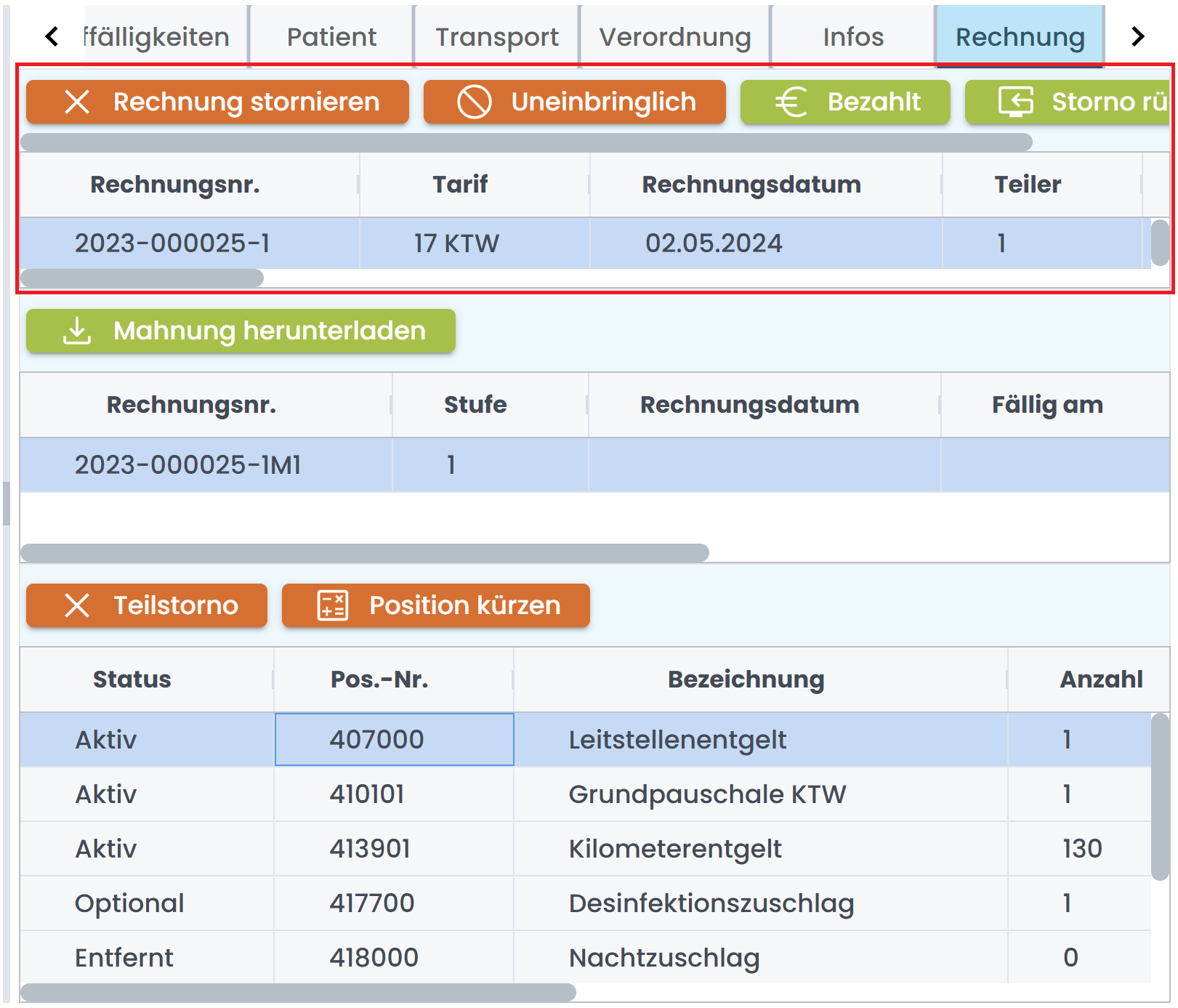
Aktionen
An der Rechnungstabelle stehen folgende Aktionen zur Verfügung.
Name | Icon | Verfügbar | Beschreibung |
|---|---|---|---|
Rechnung stornieren | nicht im Status grün der Phase Zahlung überwachen und es muss genau eine Rechnung ausgewählt sein | Zu der ausgewählten Rechnung wird eine Stornorechnung und eine neue Rechnung angelegt. Je nach gewählter Einstellung wird die erstellte Stornorechnung sofort angeordnet und die entsprechenden Buchungssätze angelegt. Ansonsten passiert das beides mit dem Versenden der neuen Rechnung. Die die Storno-Rechnung wandert zurück in die Phase Rechnung erstellen und bekommt dort den Status orange. | |
Gutschrift | nur in der Phase Zahlung überwachen, der Status muss grün sein und es muss genau eine Rechnung ausgewählt sein | Es wird eine Nachricht an die Buchhaltung versendet, die diese darüber informiert, dass der bereits gezahlte Rechnungsbetrag zurückerstattet werden muss, weil die Rechnung eigentlich hätte storniert werden müssen. | |
Uneinbringlich rückgängig | nur in der Phase Zahlung überwachen, der Status muss grün sein und es muss genau eine Rechnung ausgewählt sein | Die Rechnung befindet sich nun wieder im vorherigen Zustand. Die Buchhaltung wird über die Statusänderung informiert. | |
Uneinbringlich | nicht im Status grün der Phase Zahlung überwachen und es muss genau eine Rechnung ausgewählt sein | Es öffnet sich ein Dialog mit einem Eingabefeld, in dem Sie eine Begründung für die Uneinbringlich-Setzung angeben sollen. Bestätigen Sie Ihre Eingabe, indem Sie auf den Bestätigungsknopf | |
Bezahlt | nicht im Status grün der Phase Zahlung überwachen und es muss genau eine Rechnung ausgewählt sein | Der Status der Rechnung wird auf "Bezahlt" gesetzt. Dies ist notwendig, wenn eine entsprechende Meldung des Buchhaltungssystems aus irgendwelchen Gründen ausgeblieben ist oder nicht registriert wurde, obwohl die Rechnung bezahlt wurde. | |
Storno rückgängig | nicht im Status grün der Phase Zahlung überwachen und es muss genau eine Rechnung ausgewählt sein | Die neuste Rechnung und die neuste Stornorechnung zur ausgewählten Rechnung oder Stornorechnung werden entfernt. An die Buchhaltung werden neue Buchungssätze übermittelt, die die bei der Stornierung erstellten Buchungssätze negieren. Dies gilt auch für Teilstornos. Die Rechnung befindet sich nun wieder im vorherigen Zustand. |
Spalten
Die Rechnungstabelle hat folgende Spalten:
Name | Beschreibung |
|---|---|
Die Rechnungsnummer, mit der die Rechnung eindeutig identifiziert werden kann. Der grundlegende Aufbau der Rechnungsnummer kann in der Registerkarte "Einstellungen", die sich in der Kategorie "Optionen" ganz unten befindet, dort im zweiten Reiter mit dem €-Icon | |
Tarif | Das Kürzel des Tarifs, nach dem der Transport abgerechnet wird. Dies legt die Berechnungsbasis für den Preis der Fahrt fest. Die gleiche Spalte finden Sie auch links in der Fahrtentabelle. |
Rechnungsdatum | Das Datum, an dem die Rechnung erstellt wurde, im Format Tag.Monat.Jahr, wobei Tag und Monat immer zweistellig gegebenenfalls mit führender Null und das Jahr immer vierstellig angegeben werden. |
Gesamtpreis | Die gesamte Zahlungsforderung für den Transport. Sie ergibt sich aus der Summe der Gesamtpreise der einzelnen Rechnungspositionen aus der Tabelle unten. Sie finden diese Beträge auch in der Rechnungstabelle in den Auswertungen, wo Sie diese Information von allen Rechnungen zugleich aufrufen können. |
Offener Betrag | Die noch ausstehende Restforderung für den Krankentransport in €. Wird eine Rechnung storniert, wird dieser Wert auf 0 gesetzt und auf die neu erstellte Mahnung übertragen. Stornos haben immer den Wert 0. |
Empfänger | Name des Rechnungsempfängers. Falls der Rechnungsempfänger eine Privatperson ist, so wird dessen Name mit Anrede und vollständigem Vor- und Nachnamen sowie eventuellen Titeln, Zweit- und weiteren Zunamen aufgeführt. Er findet sich auch in der Spalte "Rechnungsempfänger" in der Rechnungstabelle in den Auswertungen. |
Straße | Straßenname der Rechnungsadresse. Entfällt in der Regel, wenn der Rechnungsempfänger eine Krankenkasse ist. |
Hausnummer | Hausnummer der Rechnungsadresse. Entfällt in der Regel, wenn der Rechnungsempfänger eine Krankenkasse ist. |
Postleitzahl der Rechnungsadresse. Entfällt in der Regel, wenn der Rechnungsempfänger eine Krankenkasse ist. | |
Ort | Name der Stadt oder der Gemeinde der Rechnungsadresse. Entfällt in der Regel, wenn der Rechnungsempfänger eine Krankenkasse ist. |
Land | Das Land der Rechnungsadresse mit Länderkürzel. Die Auswahl erfolgt über ein Dropdown-Menü mit Suchfunktion. Die erste Option ist "Deutschland (D)". Die übrigen zur Auswahl stehenden Optionen sind nach ihren Länderkürzeln alphabetisch geordnet. |
Rechnung | Enthält stets ein interagierbares blaues Download-Icon |
Notiz | Ein Freitextfeld für Notizen zur Rechnung, die bis zum Zeitpunkt des Erstellens der Rechnung verfasst und editiert werden kann. Diese wird bei Privatrechnungen mit auf die Rechnung gedruckt. |
Die Versionsnummer der Rechnung. Die ursprüngliche Rechnung hat immer den Teiler 1. Mit jeder erstellen Stornorechnung und jeder erstellten Mahnung wird der Teiler eins hochgezählt, sodass Stornos immer gerade und Mahnungen immer ungerade Teiler haben. | |
Menge | Die Anzahl der während des Krankentransports zurückgelegten Kilometer als ganze Zahl. Diesen Wert sowie die Werte, auf denen er basiert, finden Sie auch im Register Transport. |
Anzahl Ausdrucke | Die Anzahl der Ausdrucke, die von dieser Rechnung angefertigt werden sollen. |
Rechnungstemplate | Das Rechnungstemplate, das für diese Rechnung verwendet wird, wenn das Rechnungsdokument erstellt wird. Die Auswahl erfolgt über ein Dropdown-Menü mit Suchfunktion. Die Optionen können in der Registerkarte Rechnungsvorlagen in der Kategorie "Optionen" erstellt und bearbeitet werden. |
Mahnungstabelle
Diese Tabelle wird nur angezeigt, falls zur ausgewählten Fahrt mindestens eine Mahnung existiert. Jede Zeile der Tabelle entspricht einer Mahnung.
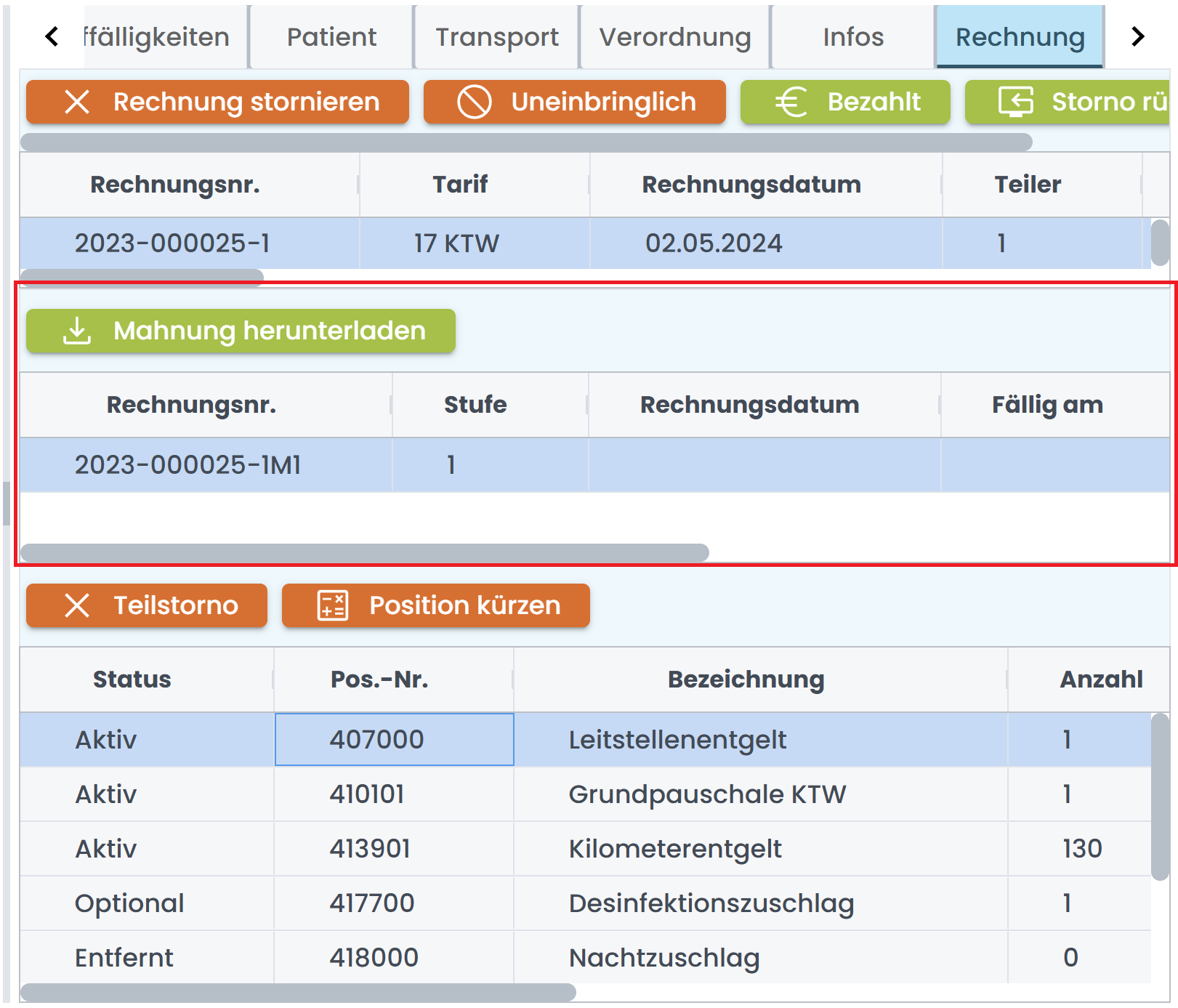
Aktionen
An der Mahnungstabelle steht folgende Aktion zur Verfügung.
Name | Icon | Verfügbar | Beschreibung |
|---|---|---|---|
Mahnung herunterladen | es muss genau eine Mahnung ausgewählt sein | Das Mahnungsdokument wird im PDF-Format heruntergeladen. |
Spalten
Die Mahnungstabelle hat folgende Spalten:
Name | Beschreibung |
|---|---|
Rechnungsnr. | Die Rechnungsnummer, mit der die Mahnung eindeutig identifiziert werden kann. Der grundlegende Aufbau der Rechnungsnummer kann in der Registerkarte "Einstellungen", die sich in der Kategorie "Optionen" ganz unten befindet, dort im zweiten Reiter mit dem €-Icon |
Stufe | Gibt an zur wievielten Mahnstufe die Mahnung gehört. |
Rechnungsdatum | Das Datum, an dem die Mahnung erstellt wurde, im Format Tag.Monat.Jahr, wobei Tag und Monat immer zweistellig gegebenenfalls mit führender Null und das Jahr immer vierstellig angegeben werden. |
Fällig am | Gibt das Datum an, an dem die aktuelle Zahlungsfrist für diese Mahnung endet. Wird diese überschritten, geht der zugehörige offene Posten in die nächste Mahnstufe über, sofern eine weitere Mahnstufe für das zugehörige Rechnungstemplate hinterlegt wurde. Der Status der Fahrt wird wieder rot. |
Mahngebühren | Gibt die Höhe der Mahngebühren für diese Mahnung an. Falls keine Mahngebühren bestehen, werden 0,00 € ausgegeben. |
Status | Gibt den Status der Mahnung an. Die möglichen Status sind unter dieser Tabelle aufgelistet. |
Mahnung | Enthält stets ein interagierbares blaues Download-Icon |
Bei den Mahnungen gibt es die folgenden Status:
leer: Das Mahnungsdokument wurde noch nicht erstellt.
Erstellt: Das Mahnungsdokument wurde erstellt, aber noch nicht verschickt.
Abgemahnt: Die Mahnung wurde erfolgreich angeordnet.
Rechnungspositionentabelle
Die Rechnungspositionentabelle ist eine Tabelle in der Rechnungsregisterkarte. Jede Zeile entspricht einer Rechnungsposition.
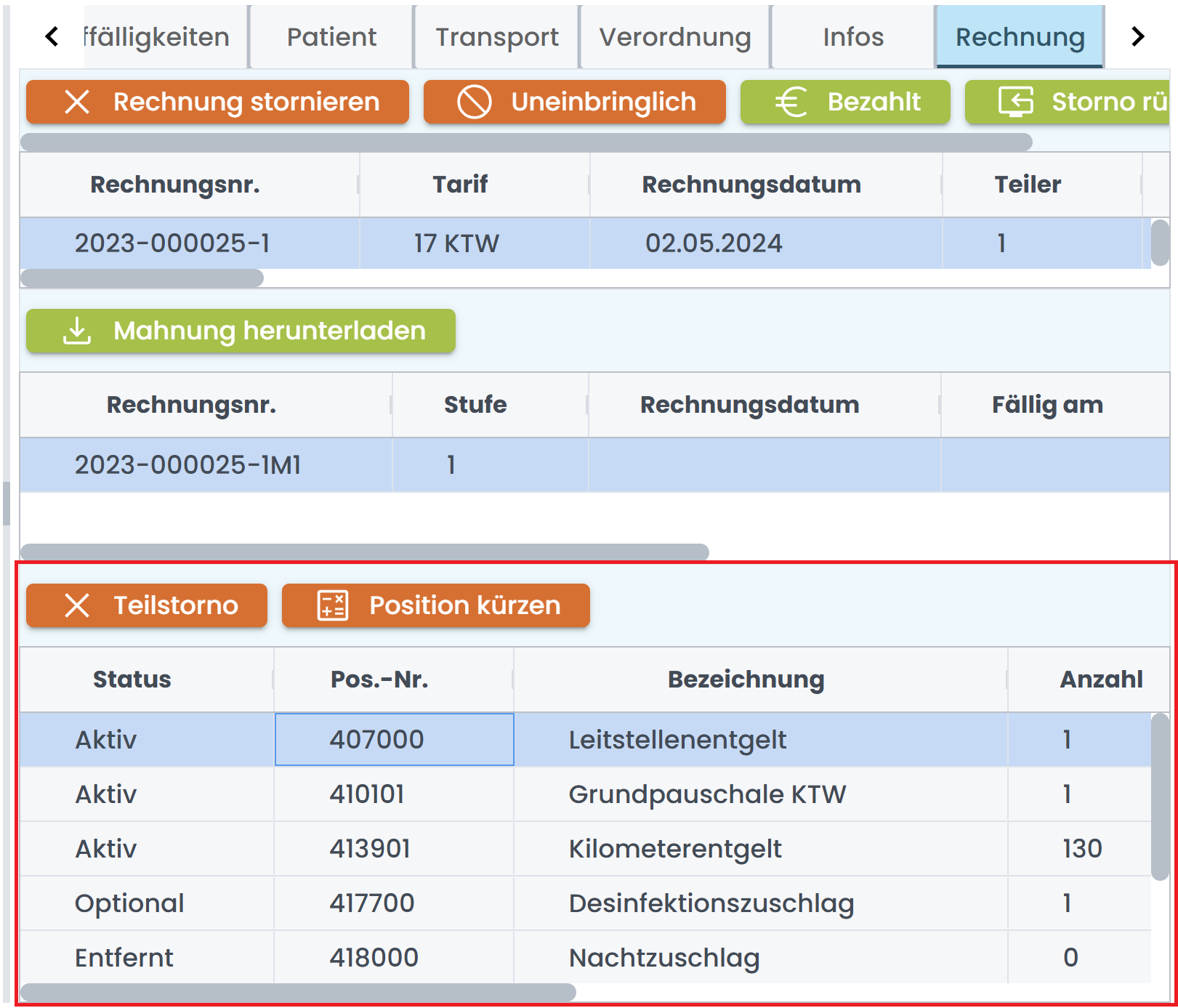
Aktionen
An der Rechnungspositionentabelle stehen folgende Aktionen zur Verfügung.
Name | Icon | Verfügbar | Beschreibung |
|---|---|---|---|
Teilstorno | die Phase muss Zahlung überwachen oder Patientenzugriff sein und es muss genau eine Rechnungsposition ausgewählt sein | Die ausgewählten Rechnungnungspositionen werden storniert, indem entsprechende Buchungssätze an die Buchhaltung übermittelt werden. Der Rechnungsbetrag wird entsprechend angepasst. | |
Position kürzen | die Phase muss Zahlung überwachen oder Patientenzugriff sein und es muss genau eine Rechnungsposition ausgewählt sein | Es öffnet sich ein Dialog, in dem man den Betrag eingeben muss, um die die Position gekürzt werden soll. Bestätigt man die Eingabe mit einem Klick auf den Bestätigungsknopf ( | |
Eigenanteil-Rechnung | die Phase muss Zahlung überwachen oder Patientenzugriff sein und es muss genau eine Rechnungsposition ausgewählt sein | Es öffnet sich ein Dialog, in dem man den Betrag eingeben muss, um die die Position gekürzt werden soll. Bestätigt man die Eingabe mit einem Klick auf den Bestätigungsknopf ( |
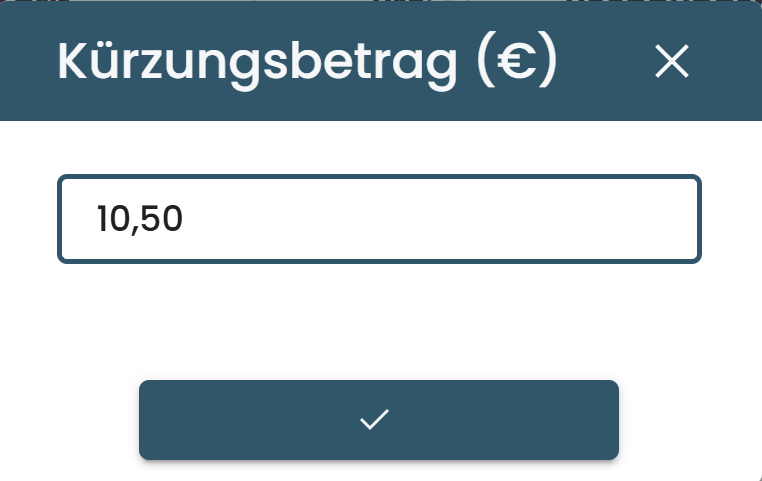
Spalten
Die Rechnungspositionentabelle hat folgende Spalten:
Name | Verfügbar | Beschreibung |
|---|---|---|
Status | immer | Gibt den Status einer Rechnungsposition an. Die möglichen Status sind unter dieser Tabelle aufgelistet. Der initiale Status wird in der Registerkarte "Tarife" in der Kategorie "Optionen" festgelegt. |
immer | Eine Identifikationsnummer für die Rechnungsposition. Diese kann in mehreren Tarifen auftauchen. | |
Bezeichnung | immer | Der Name der Rechnungsposition. |
Anzahl | immer | Gibt an, wie viele Einheiten der Rechnungsposition in Rechnung gestellt werden. |
Einzelpreis | immer | Gibt den Preis pro Einheit der Rechnungsposition an. |
Gesamtpreis | immer | Gibt den Gesamtpreis der Rechnungsposition an. Dies entspricht stets dem Produkt der Werte aus den Spalten "Anzahl" und "Einzelpreis". |
Eigenanteil Empfänger | die Phase der Rechnung ist Rechnung erstellen und der Status ist nicht grün oder die Phase ist früher | Gibt den Kostenträger an, der den Eigenanteil übernehmen soll. Dieser ist über ein durchsuchbares Dropdown-Menü auswählbar. Er muss vom für die Rechnung ausgewählten Kostenträger abweichen. Die vier zur Verfügung stehenden Optionen sind "Privat", "Krankenkasse", "Alternativer Kostenträger" und "Abweichende Rechnungsadresse". |
Eigenanteil Anzahl | die Phase der Rechnung ist Rechnung erstellen und der Status ist nicht grün oder die Phase ist früher | Gibt an, auf wie viele der in Rechnung gestellten Einheiten der Rechnungsposition ein Eigenanteil anfallen soll. Darf maximal so hoch sein wie der Wert in der Spalte "Anzahl". |
Eigenanteil Preis | die Phase der Rechnung ist Rechnung erstellen und der Status ist nicht grün oder die Phase ist früher | Gibt an, welcher Betrag einer in Rechnung gestellten Einheit als Eigenanteil ausgewiesen wird. |
Eigenanteil Gesamtpreis | die Phase der Rechnung ist Rechnung erstellen und der Status ist nicht grün oder die Phase ist früher | Gibt den gesamten Eigenanteil auf diese Rechnungsposition an. Entspricht stets dem Produkt der Werte aus den Spalten "Eigenanteil Anzahl" und "Eigenanteil Preis". |
Eigenanteil | die Phase der Rechnung ist Rechnung erstellen und der Status ist grün oder die Phase ist später | Gibt den gesamten Eigenanteil auf diese Rechnungsposition an. Ist identisch zur Spalte "Eigenanteil Gesamtpreis", nur dass der Wert sich nicht mehr ändern kann, da die Werte, aus denen er sich berechnet, nicht mehr geändert werden können. |
Notiz | immer | Enthält automatisch generierte Hinweise zur Rechnungsposition sowie vor dem Erstellen der Rechnung manuell hinzugefügte Notizen. |
Bei den Rechnungspositionen gibt es die folgenden Status:
Aktiv: Der Gesamtpreis dieser Position wird in den Gesamtpreis der Rechnung eingerechnet.
Optional: Der Gesamtpreis dieser Position wird aktuell nicht in den Gesamtpreis der Rechnung eingerechnet, sie kann vor dem Erstellen der Rechnung auf "Aktiv" gesetzt werden, damit dies doch geschieht.
Storniert: Diese Position wurde nach dem Anordnen storniert. Der Gesamtpreis dieser Position wird nicht mehr in den Gesamtpreis der Rechnung eingerechnet.
Entfernt: Diese Position gibt es nicht mehr oder ihr Status wurde vor dem Erstellen der Rechnung aktiv auf "Entfernt" gesetzt. Der Gesamtpreis dieser Position wird entsprechend nicht in den Gesamtpreis der Rechnung eingerechnet.
Rechnungspositionskorrekturtabelle
Diese Tabelle wird nur angezeigt, falls zur ausgewählten Fahrt mindestens eine Rechnungspositionskorrektur existiert. Jede Zeile der Tabelle entspricht einer Rechnungspositionskorrektur. Das umfasst neben den eigentlichen Rechnungskorrekturen auch nachträgliche Eigenanteilrechnungen sowie Teil- und Vollstornos.
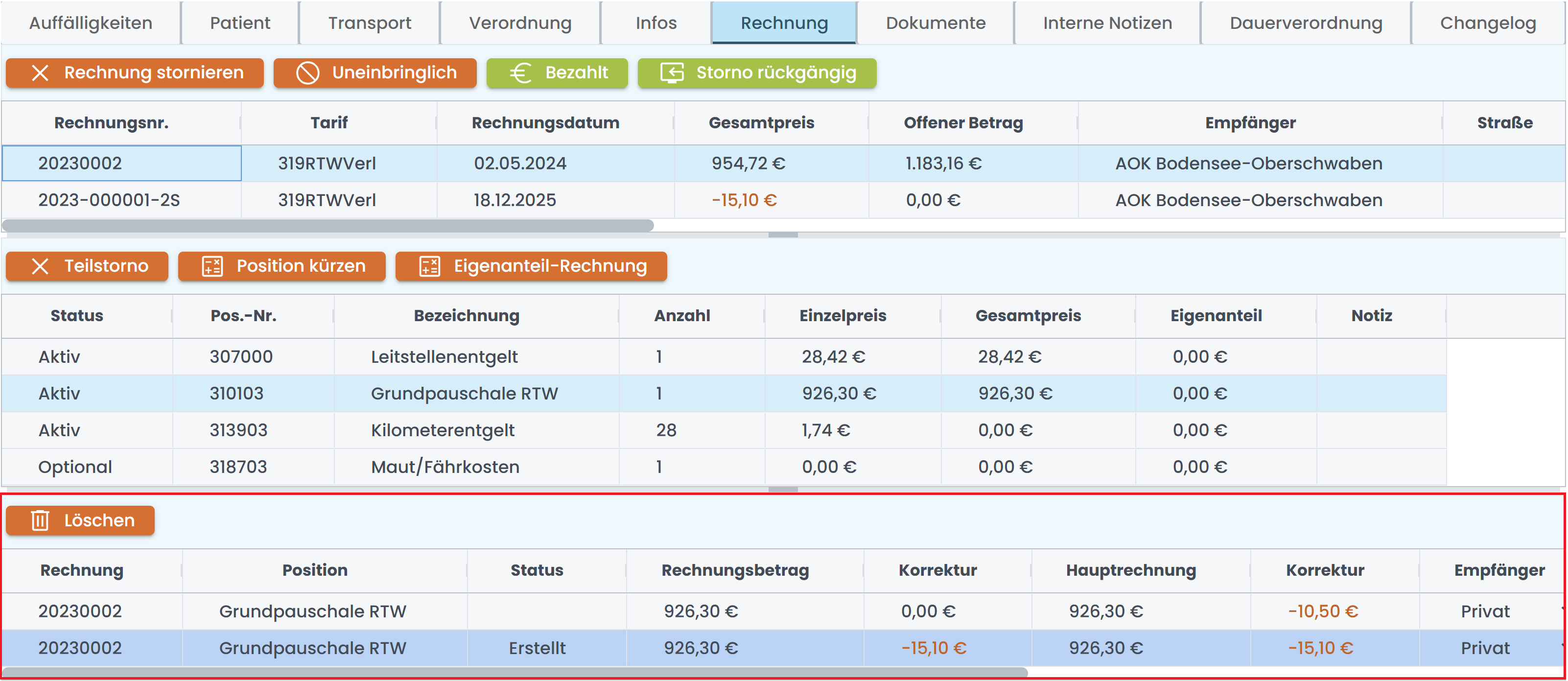
Aktionen
An der Rechnungspositionskorrekturtabelle steht folgende Aktion zur Verfügung.
Name | Icon | Verfügbar | Beschreibung |
|---|---|---|---|
Löschen | es muss mindestens eine Rechnungspositionskorrektur ausgewählt sein | Die Rechnungspositionskorrektur wird, wenn möglich, rückgängig gemacht und aus der Tabelle entfernt. Falls das nicht direkt möglich ist, weil bereits ein Dokument erstellt wurde, erscheint eine Fehlermeldung mit dem Verweis, dass man die Stornierung an der Rechnungstabelle rückgängig machen muss. |
Spalten
Die Rechnungspositionentabelle hat folgende Spalten:
Name | Verfügbar | Beschreibung |
|---|---|---|
Rechnung | immer | Enthält den Wert der Spalte "Rechnungsnr." aus der gefilterten Rechnungstabelle der Rechnung, an der die Korrektur vorgenommen wurde. Bei einer Eigenanteilrechnung werden hier zwei Werte aufgelistet, wobei der erste zur Haupt- und der zweite zur Eigenanteil-Rechnung gehört. |
Position | immer | Entspricht dem Wert der Spalte "Bezeichnung" aus der Rechnungspositionentabelle der zugehörigen Rechnungsposition. |
Status | immer | Gibt den Status der Rechnungspositionskorrektur an. Die möglichen Status sind unter dieser Tabelle aufgelistet. |
Rechnungsbetrag | immer | Entspricht dem Wert der Spalte "Gesamtpreis" aus der Rechnungspositionentabelle der zugehörigen Rechnungsposition. |
Korrektur | immer | Gibt an, um wie viel sich die Summe der Rechnungsbeträge dieser Rechnungsposition in den neuen (Teil-/Storno-)Rechnungen gegenüber der entsprechenden Summe in den alten Rechnungen verändert hat. Es entspricht damit auch der Summe der anderen beiden Spalten namens "Korrektur". |
Hauptrechnung | mindestens eine Zeile entspricht einer Eigenanteilkorrektur | Entspricht dem alten Rechnungsbetrag für die zugehörige Rechnungsposition an der Hauptrechnung, also der Differenz der Spalten "Gesamtpreis" und "Eigenanteil" der zugehörigen Rechnungsposition in der Rechnungspositionentabelle. |
Korrektur | mindestens eine Zeile entspricht einer Eigenanteilkorrektur | Gibt an, um wie viel sich der Rechnungsbetrag dieser Position in der Hauptrechnung durch die Korrektur verändert hat – also der Betrag nach der Korrektur im Vergleich zu davor. |
Empfänger | mindestens eine Zeile entspricht einer Eigenanteilkorrektur | Gibt die Art des Kostenträgers an, der den Eigenanteil übernehmen soll. Diese ist über ein durchsuchbares Dropdown-Menü auswählbar. Er muss vom für die Rechnung ausgewählten Kostenträger abweichen. Die vier zur Verfügung stehenden Optionen sind "Privat", "Krankenkasse", "Alternativer Kostenträger" und "Abweichende Rechnungsadresse". Der Kostenträger selbst muss in der Detailregisterkarte Patient eingestellt sein, sonst bleibt die Eigenanteil-Korrektur wirkungslos. |
Eigenanteil | mindestens eine Zeile entspricht einer Eigenanteilkorrektur | Entspricht dem alten Rechnungsbetrag für die zugehörige Rechnungsposition an der Eigenanteilrechnung, also dem Wert der Spalte "Eigenanteil" der zugehörigen Rechnungsposition in der Rechnungspositionentabelle. |
Korrektur | mindestens eine Zeile entspricht einer Eigenanteilkorrektur | Gibt an, um wie viel sich der Rechnungsbetrag dieser Position in der Eigenanteilrechnung durch die Korrektur verändert hat – also der Betrag nach der Korrektur im Vergleich zu davor. Der Wert beträgt 0, wenn keine Eigenanteilkorrektur durchgeführt wurde. |
Uneinbringlich | immer | Enthält einen Schalter, der angibt, ob der Korrektur- bzw. Eigenanteilbetrag als uneinbringlich verbucht wird. |
Begründung | immer | Enthält entweder einen automatisch generierten Text wie zum Beispiel "Manuelle Kürzung der Position.", wenn die Zeile durch eine der Aktionen an der Rechnungspositionentabelle erzeugt wurde, oder eine manuell eingegebene Begründung, wenn die Zeile aus dem Revisor heraus erzeugt wurde. |
Bei den Rechnungspositionskorrekturen gibt es die folgenden Status:
leer: Das Stornodokument zur Rechnungspositionskorrektur wurde noch nicht erstellt.
Erstellt: Das Stornodokument zur Rechnungspositionskorrektur wurde erstellt, aber noch nicht verschickt. In diesem Status können die meisten Einträge dieser Zeile noch bearbeitet werden.
Angeordnet: Das Stornodokument zur Rechnungspositionskorrektur wurde erfolgreich angeordnet. Die Einträge dieser Zeile können nun nicht mehr bearbeitet werden.
Dokumente
"Dokumente" ist die siebte Registerkarte in der Detailansicht. Sie besteht aus bis zu drei Elementen.
Dokumentupload
Den obersten Teil bildet ein Dokumentupload. Es ist der einzige Teil, der immer vorhanden ist. Sie können hier nur PDF/A-Dateien mit maximal 30 Seiten und einer Größe von maximal 10 MB hochladen. Hier können Sie Trapos und andere zur Rechnung oder Fahrt gehörige Dokumente hinterlegen. Diese werden dann unmittelbar in der darunter befindlichen Tabelle als Zeile angelegt. Das Eingabefeld zur Bearbeitung des Namens öffnet sich ebenfalls direkt.
Auftragsdokumente
Es handelt sich dabei um eine Tabelle, deren Zeilen die Dokumente zur Fahrt repräsentieren. Sie wird nur angezeigt, wenn mindestens ein solches Dokument angehängt ist.
Aktionen
An der Auftragsdokumenten-Tabelle stehen folgende Aktionen zur Verfügung.
Name | Icon | Verfügbar | Beschreibung |
|---|---|---|---|
Löschen | es muss mindestens ein Dokument ausgewählt sein | Die ausgewählten Dokumente werden aus der Tabelle gelöscht. | |
Anzeigen | es wird kein Dokument aus dieser Tabelle angezeigt und es ist genau eine Zeile ausgewählt | In der Fahrtentabelle werden alle Tabellenzeilen außer der ausgewählten ausgeblendet. Ein eventuell eingeblendetes Dokument wird ausgeblendet. Unterhalb der verkleinerten Tabelle wird das ausgewählte Dokument als PDF eingeblendet. In diesem können Sie zoomen und scrollen. | |
Ausblenden | es wird gerade eine Dokument aus dieser Tabelle angezeigt und es ist genau eine Zeile ausgewählt | Alle ausgeblendeten Tabellenzeilen der Fahrtentabelle werden wieder eingeblendet. Das Dokument wird wieder ausgeblendet. |
Spalten
Die Auftragsdokumenten-Tabelle hat folgende Spalten:
Name | Beschreibung |
|---|---|
Name | Gibt den Dateinamen des hinterlegten Dokuments an. |
Rechnungsanhang | Gibt an, ob das Dokument als Rechnungsanhang an die Rechnung angehängt werden soll oder nicht. Der Status lässt sich nur ändern, solange die Rechnung noch nicht erstellt wurde. |
Dokument | Enthält stets zwei interagierbares blaue Icons. Mit einem Klick auf das Upload-Icon |
Rechnungsdokumente
Es handelt sich dabei um eine Tabelle, deren Zeilen die Dokumente repräsentieren, die an die zugehörige Rechnung angehängt werden. Sie wird nur angezeigt, wenn mindestens ein solches Dokument existiert. Sie enthält stets zumindest die Dokumente der Auftragsdokumente-Tabelle, bei denen "Rechnungsanhang" auf "Aktiv" gesetzt ist.
Aktionen
An der Rechnungsdokumenten-Tabelle stehen folgende Aktionen zur Verfügung.
Name | Icon | Verfügbar | Beschreibung |
|---|---|---|---|
Löschen | es muss mindestens ein Dokument ausgewählt sein | Die ausgewählten Dokumente werden aus der Tabelle gelöscht. Dokumente, die auch in der Auftragsdokumente-Tabelle angelegt sind, müssen dort gelöscht werden. | |
Anzeigen | es wird kein Dokument aus dieser Tabelle angezeigt und es ist genau eine Zeile ausgewählt | In der Fahrtentabelle werden alle Tabellenzeilen außer der ausgewählten ausgeblendet. Ein eventuell eingeblendetes Dokument wird ausgeblendet. Unterhalb der verkleinerten Tabelle wird das ausgewählte Dokument als PDF eingeblendet. In diesem können Sie zoomen und scrollen. | |
Ausblenden | es wird gerade eine Dokument aus dieser Tabelle angezeigt und es ist genau eine Zeile ausgewählt | Alle ausgeblendeten Tabellenzeilen der Fahrtentabelle werden wieder eingeblendet. Das Dokument wird wieder ausgeblendet. |
Spalten
Die Rechnungsdokumenten-Tabelle hat folgende Spalten:
Name | Beschreibung |
|---|---|
Name | Gibt den Dateinamen des hinterlegten Dokuments an. |
Beschreibung | Eine Beschreibung des hinterlegten Dokuments. Diese kann manuell erfasst werden. Wurde das Dokument über den Trapo-Upload hochgeladen, so wird hier eine JSON-Datei mit den dort getätigten Eingaben generiert. |
Rechnung | Enthält immer eine der drei Optionen "Hauptrechnung", "Eigenanteilrechnung" und "Beide Rechnungen". Zwischen diesen können über ein durchsuchbares Dropdown-Menü gewechselt werden. Die Auswahl gibt an, an welche der Rechnungen das entsprechende Element angehängt. Die Auswahl kann nur so lange geändert werden wie die Rechnung noch nicht erstellt wurde. |
Dokument | Enthält stets ein oder zwei interagierbares blaue Icons. Mit einem Klick auf das Upload-Icon |
Interne Notizen
"Interne Notizen" ist die achte Registerkarte in der Detailansicht. Hier können Sie in einem Textfeld informelle Anmerkungen, Notizen und Erinnerungen für sich selbst und Ihre Kolleginnen und Kollegen festhalten. Sie können bereits vor dem Öffnen der Registerkarte sehen, ob zu dieser Fahrt bereits interne Notizen angelegt wurden. In diesem Fall befindet sich ein Warn-Icon neben dem Titel der Registerkarte.\

Über dem Eingabefeld befindet sich eine Schaltfläche, die mit "Zeitstempel einfügen" beschriftet ist. Klicken Sie darauf, wird am Ende des Textfelds zunächst ein Zeilenumbruch, dann ein Zeitstempel bestehend aus dem aktuellen Datum und der aktuellen Uhrzeit gefolgt von Ihrem aktuellen Nutzernamen und abschließend ein weiterer Zeilenumbruch hinzugefügt. Damit können Sie ganz komfortabel festhalten, welche Anmerkungen Ihre sind und wann Sie diese hinzugefügt haben. Jeglicher Text, also insbesondere auch die automatisch eingefügten Zeitstempel, kann im Nachhinein bearbeitet werden.
Indem Sie auf die untere rechte Ecke des Textfensters klicken, die Maustaste gedrückt halten und die Maus auf oder ab bewegen, können Sie das Textfeld größer oder kleiner ziehen. Vergrößern Sie es über den unteren Bildschirmrand hinaus, erscheint rechts neben dem Textfeld ein Scrollbalken, den Sie auch mit dem Mausrad bedienen können. Wenn Sie mehr Text ins Textfeld schreiben, als es seine Größe zulässt, erscheint innerhalb des Textfelds ein Scrollbalken, den Sie ebenfalls mit dem Mausrad bedienen können. Sind beide Scrollbalken gleichzeitig vorhanden, entscheidet die Position ihres Mauszeigers, welchen Scrollbalken das Mausrad bedient: innerhalb des Textfelds den linken Scrollbalken, außerhalb den rechten.
Dauerverordnung
"Dauerverordnung" ist die vorletzte Registerkarte in der Detailansicht. Es handelt sich dabei um eine Tabelle, deren Zeilen Dauerverordnungen und Anwesenheitsbescheinigungen zur Fahrt repräsentieren.
Aktionen
An der Dauerverordnungstabelle stehen folgende Aktionen zur Verfügung:
Name | Icon | Verfügbar | Beschreibung |
|---|---|---|---|
Neue Dauerverordnung anlegen | immer | Es öffnet sich ein Dialog zum Anlegen einer neuen Dauerverordnung. In diesem müssen Sie zunächst einen Tarif auswählen. Dies erfolgt über ein durchsuchbares Dropdown-Menü. Anschließend muss eine Anwesenheitsbescheinigung hochgeladen werden. Diese muss im PDF/A-Format vorliegen und darf nicht mehr als 30 Seiten lang sein. Ziehen Sie dazu entweder die entsprechende Datei per Drag-and-Drop auf den Datei-Uploader mit der Aufschrift "Datei hier ablegen" oder klicken Sie auf den Knopf mit der Aufschrift "Durchsuchen" innerhalb der Schaltfläche und wählen Sie die Datei in Ihrer lokalen Ordnerstruktur aus. Sobald Sie eine Datei hochgeladen haben, erscheint eine Vorschau davon links im Dialog, in der Sie scrollen und zoomen können. Anschließend müssen Sie noch ein Anfangs- und ein Enddatum für die Dauerverordnung in den Felder, die mit "von" und "bis" beschriftet sind, angeben. Dazu steht Ihnen jeweils ein Date-Picker über das Kalender-Icon Haben Sie alle Eingaben getätigt, wird der Bestätigungsknopf ( | |
Löschen | es muss mindestens eine Dauerverordnung ausgewählt sein | Die ausgewählten Dauerverordnungen und Anwesenheitsbescheinigungen werden aus der Tabelle gelöscht. |
Spalten
Name | Beschreibung |
|---|---|
Tarif | Das Kürzel des Tarifs, der im Dialog der Aktion "Neue Dauerverordnung anlegen" der Dauerverordnung zugeordnet wurde. |
Art | Gibt an, ob es sich um eine " Dauerverordnung " oder um eine "Anwesenheitsbescheinigung" handelt. |
Von | Gibt das Anfangsdatum, das im Dialog der Aktion "Neue Dauerverordnung anlegen" oder beim Trapo-Upload unter "von" der Dauerverordnung oder im Dialog der Aktion " Dauerverordnung abrechnen" in der Patiententabelle der Anwesenheitsbescheinigung zugeordnet wurde, im Format Tag.Monat.Jahr an. Dabei werden führende Nullen verwendet, um Tag und Monat einheitlich mit zwei und das Jahr mit vier Ziffern darzustellen. |
Bis | Gibt das Enddatum, das im Dialog der Aktion "Neue Dauerverordnung anlegen" oder beim Trapo-Upload unter "bis" der Dauerverordnung oder im Dialog der Aktion " Dauerverordnung abrechnen" in der Patiententabelle der Anwesenheitsbescheinigung zugeordnet wurde, im Format Tag.Monat.Jahr an. Dabei werden führende Nullen verwendet, um Tag und Monat einheitlich mit zwei und das Jahr mit vier Ziffern darzustellen. |
Enthält stets ein interagierbares blaues Download-Icon |
Change-Log
"Change-Log" ist die letzte Registerkarte in der Detailansicht. Den Kern bildet eine vierspaltige Tabelle, welche alle Änderungen an der Fahrt auflistet. Über ihr befinden sich zwei Eingabefelder:
Level-Selektion
Die Level-Selektion ist ein Dropdown-Menü mit den drei festen Optionen "Aktionen", "Daten" und "Fehleranalyse". Dabei wird die Log-Tabelle von einer zur nächsten immer umfangreicher. Das heißt, dass alles, was Ihnen bei "Aktionen" angezeigt wird, auch in "Daten" und "Fehleranalyse" enthalten ist, und alles aus "Daten" ebenfalls in "Fehleranalyse". Sie befindet sich links über der Change-Log-Tabelle.\
Aktionen: Hier werden Neuanlagen und wichtige Aktionen aufgelistet.
Daten: Hier werden zusätzlich Feldänderungen aufgelistet, die dem Nutzer in der App angezeigt werden.
Fehleranalyse: Hier werden alle Änderungen aufgeführt. Dies ist hauptsächlich für den Support da.
Suche
Die Suche ist ein Eingabefeld, mit dem Sie die angezeigte Change-Log-Tabelle filtern und den Suchbegriff hervorheben können. Sie befindet sich rechts über der Change-Log-Tabelle.
Wenn Sie hier etwas eingeben, werden Ihnen in der Change-Log-Tabelle nur noch die Zeilen angezeigt, die den Suchbegriff im Zeitstempel, im Objekt-Namen oder im Namen, im alten oder neuen Wert des geänderten Attributs enthalten. Dabei wird Groß- und Kleinschreibung ignoriert. Zusätzlich werden alle Vorkommnisse des Suchbegriffs in allen Tabellenspalten farblich hervorgehoben.
Change-Log-Tabelle
Die Change-Log-Tabelle organisiert alle Änderungen in vier Spalten, die zugleich als verschiedene Verschachtelungsebenen darstellen. Während die erste und letzte Spalte jeweils eine feste Breite hat, welche sicherstellen, dass ihr Inhalt immer vollständig dargestellt werden kann, passen sich die Breiten der beiden mittleren Spalten an den zur Verfügung stehenden Platz an. Da es hier keine Obergrenze hinsichtlich des Inhalts gibt, kann es vorkommen, dass ihre Inhalte nicht vollständig dargestellt werden können. In diesen Fällen haben Sie drei Möglichkeiten, um den vollständigen Inhalt zu sehen:
Fahren Sie mit der Maus über die Zelle, dann wird Ihnen der vollständige Zelleninhalt in einem Tooltip angezeigt.
Geben Sie der Tabelle mehr Breite, indem Sie den Splitter der Prozessübersicht weiter nach links ziehen, indem Sie die Seitennavigation einklappen, oder, indem Sie ihr Browser-Fenster größer machen.
Klicken Sie auf den Inhalt der Zelle, um diese auszuklappen. Bei einem langen Objekt-Namen kombiniert mit einer schmalen Objekt-Zeile besteht die Möglichkeit, dass dies nicht ausreicht.
Die Change-Log-Tabelle besteht aus den folgenden vier Spalten:
Zeitpunkt: Der Zeitpunkt einer Änderung wird auf die Sekunde genau im Format TT.MM.JJJJ hh🇲🇲ss angegeben. Alle Änderungen zum gleichen Zeitpunkt werden hier zunächst in einer Zeile zusammengefasst. Klicken Sie auf die Zelle der Spalte Zeitpunkt oder Objekt, um die Zeile auszuklappen. Dadurch wird die Zeile durch mehrere Zeilen ersetzt: eine für jedes geänderte Objekt. Die Zeilen bleiben in der Spalte Zeitpunkt verbunden. Klicken Sie (erneut) auf die Zelle der Spalte Zeitpunkt, um die Zeile wieder einzuklappen und ihren ursprünglichen Zustand wiederherzustellen. Den Status einer Zeile können Sie im Zweifelfall am Icon links in der Zelle erkennen: Pfeil nach rechts (
) für den eingeklappten Zustand, Pfeil nach unten (
) für den ausgeklappten Zustand. Die Änderungen sind von neu nach alt sortiert.
Objekt: Die Spalte enthält den Namen des Objekts, das geändert wurde. Ist die Zeile hinsichtlich des Zeitpunkts eingeklappt, enthält sie eine Auflistung aller geänderten Objekte. In diesem Fall klappt ein Klick auf die Zelle zunächst den Zeitpunkt auf. Es können mehrere Änderungen zum selben Zeitpunkt am selben Objekt existieren. In diesem Fall wird Ihnen zunächst immer die erste Änderung angezeigt. Sie können aber die Objekte genau so aufklappen wie die Zeitpunkte, indem Sie auf die Objekt-Zelle einer hinsichtlich des Zeitpunkts bereits aufgeklappten Zeile klicken. Dadurch werden für die übrigen Änderungen am Objekt weitere Zeilen eingefügt. Auch hier werden die Zellen in der Objekt-Spalte verbunden. Und Sie können den Status der Zeile wieder am Icon links in der Objekt-Zelle erkennen: Pfeil nach rechts (
) für den eingeklappten Zustand, Pfeil nach unten (
) für den ausgeklappten Zustand.
Details: Hier werden die vorgenommenen Änderungen in Textform beschrieben. Ist bei der Zeile der Zeitpunkt oder das Objekt eingeklappt, so wird hier nur die erste Änderung beschrieben. Kann der Änderungstext nicht vollständig dargestellt werden, können Sie neben den allgemeinen Optionen in diesem Fall auch auf die Zelle klicken. Die Tabellenzeile wird dann in ihrer Höhe auf so viele Textzeilen vergrößert, dass der gesamte Zelleninhalt der Detail-Zelle dargestellt werden kann. Durch einen weiteren Klick kann dieser Prozess umgekehrt werden. Die möglichen Änderungen sind:
Neu anlegen: Der Attributname wird gefolgt von " = " und dann dem neu gesetzten Wert für das Attribut.
Löschen: Der Attributname wird gefolgt von " = ", dann dem letzten Wert des Attributs vor der Löschung abgeschlossen von " wurde gelöscht".
Bearbeitung: Der Attributname wird gefolgt von " von ", dann dem alten Wert des Attributs vor der Änderung, " zu " und schließlich abgeschlossen vom neuen Wert des Attributs nach der Änderung.
Nutzer: Hier wird der Name des Nutzers, der die Änderung ausgelöst hat, eingetragen. Wurden mehrere hintereinander stehende Änderungen durch den gleichen Nutzer ausgelöst, so werden die Zellen verbunden.